# **项目基本设置**
*****
您必须具有项目设计和安装权限才能在“项目设置”页上执行操作。
权限是在项目的用户权限中设置的,对项目中的每个用户都是唯一的。
## **“项目设置”页上的步骤1:主项目设置**
选择数据收集类型:
### **1. 使用纵向数据收集**
默认情况下,由空白(不是模板)创建的项目是典型的数据收集项目。如果希望将其配置为纵向收集数据,可以单击“**项目设置**”页上第一部分中的“**启用**”按钮。要确定项目应为经典还是纵向,请考虑以下比较:
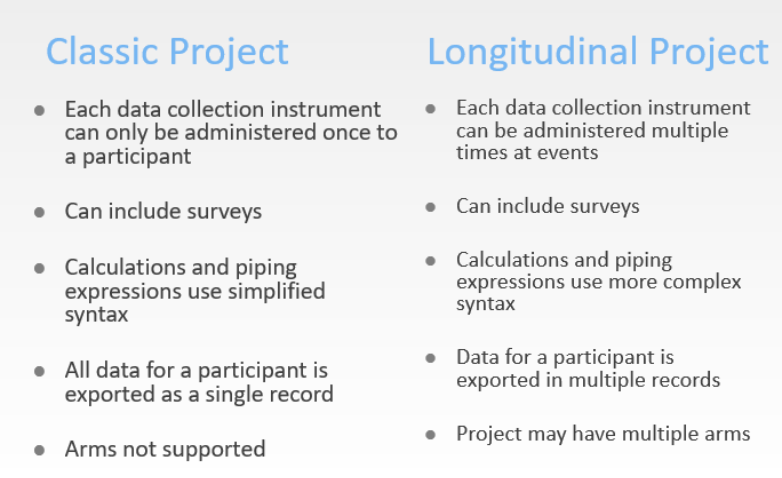
### **2. 在本项目中使用调查**
如果项目将包含调查,请单击“**启用**”。
> **提醒:**
>
> 根据上面的有用术语,如果输入数据的人不是项目的用户,则可以启用调查。例如,如果一个研究参与者正在输入关于他们自己的数据。
### **3. 修改项目名称、目的等**
如果要更改项目标题或目的,请单击此图标。
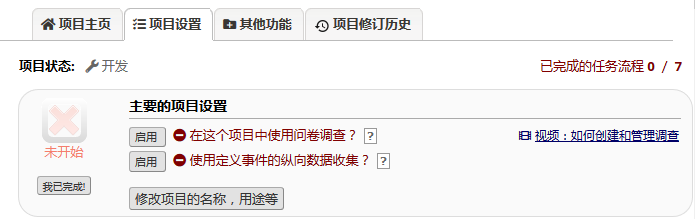
完成主项目设置后,单击“**我已完成!**“这将作为本节已完成的视觉复选标记。
注意:在开发模式下,您始终可以返回并更改设置。
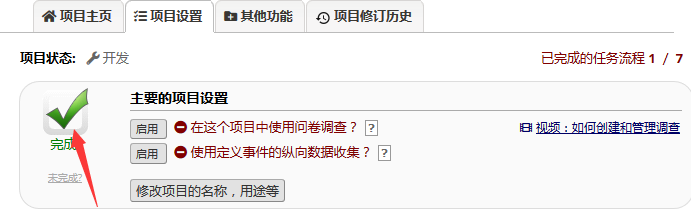
## **“项目设置”页上的步骤2:设计数据收集工具**
* **联机设计器**:单击联机设计器开始生成数据收集工具
* **数据字典**:或者,您可以通过Excel csv文件上传数据字典,以便构建数据收集工具。
> **注意**:这被认为是一个高级步骤,除非您是一个有经验的用户,否则不应使用。
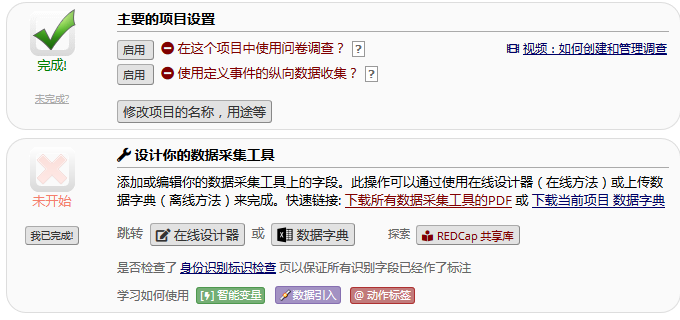
### **1. 导航到联机设计器**
您可以通过左侧导航栏上的“**项目页面和项目设计**”下的“**在线设计**”链接访问联机设计器:
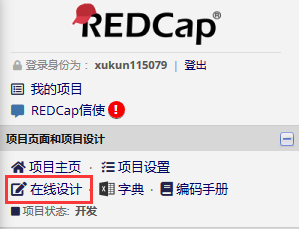
### **2. 数据收集工具**
术语“**工具**”指的是在字段中输入和查看数据的离散页面时与“**表格**”同义。在这种情况下,“**字段**”和“**变量**”也基本上是同义的。
REDCap提供了两种创建和编辑数据采集工具的方法:使用在线设计器和通过上载以CSV格式组成的数据字典文件,通常使用Microsoft Excel。
有关仪器开发的视频介绍,请参见[此链接]()。长度是6分半钟。您可以通过单击培训视频从“**主页**”或“**我的项目**”选项卡访问视频。如果您在REDCap项目中,请查看导航栏底部“**帮助和信息**”部分下的左侧导航栏。
### **3. CSV文件说明**
CSV文件是简单的纯文本,每行一条记录,每列用逗号分隔,即每条记录中的每个单独值用逗号分隔(CSV是“**逗号分隔值**”的缩写)。在Windows计算机上,CSV文件默认设置为使用Excel打开,Excel通常使用逗号将值分隔成列,但CSV文件不是Excel文件。
请注意,Excel对自动数据格式化没有多大帮助:它会导致您丢失CSV数据中的格式信息,如前导零和特定日期格式......
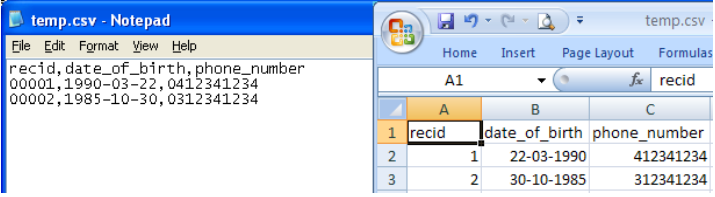
最好在Excel中打开CSV文件,而不是以通常的方式双击该文件,而是打开一个空白的Excel工作表并使用导入向导:在功能区的“**数据**”选项卡上是“**文本**”选项。
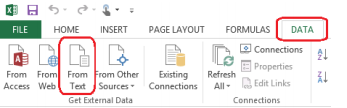
使用此方法,可以指定希望Excel将部分(或全部)列视为文本,从而完全按照数据在源文件中的显示方式显示数据,而不使用Excel对所要查看内容的意见。
### **4. 在线设计**
在线设计者列出了项目中存在的仪器,并提供了在仪器级操纵它们的功能(与仪器内的项目操作相反)。通过单击左侧导航栏(在“**项目主页和设计**”下)上的“**在线设计**”或单击“**项目设置**”页上的“在线设计器”按钮,可以访问在线设计器。
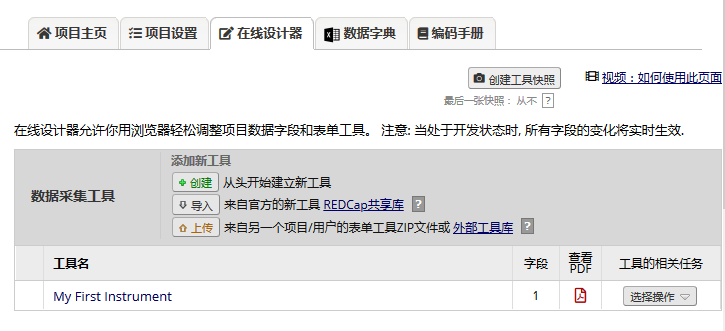
#### **4.1 创建新窗体**
1. 单击“**创建**”
2. 在列表中要创建新表单的位置单击此处的“**添加工具**”(稍后可以更改)
3. 指定名称并单击“**创建**”
4. 向窗体中添加变量。在至少添加一个变量之前,将不会保存新表单。
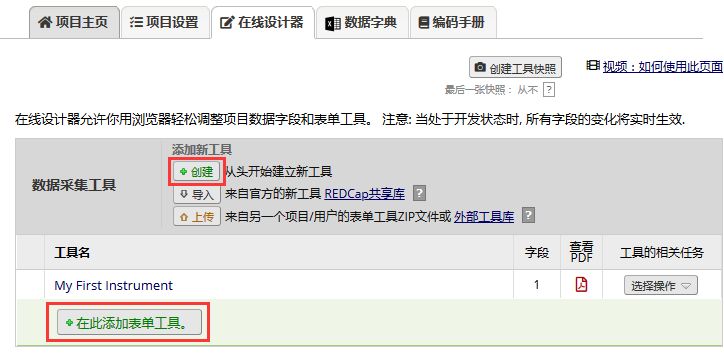
#### **4.2 删除表单(在在线设计器中)**
1. 单击相关表单的“**删除**”按钮(在“**操作**”下)
2. 确认删除。表单及其所有变量都将被删除
#### **4.3 在在线设计器中重新排序表单(移动工具)**
1. 将鼠标光标放在窗体行的左端
2. 单击并将行拖动到新位置
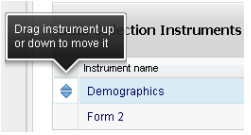
#### **4.4 移动工具时的注意事项**
如果您的项目中有调查,并且希望使用公共调查链接,则您的调查需要是项目中的第一个工具,如下图所示:

如果数据输入表单是第一个,如下图所示

则您的公共调查链接将被禁用。
移动工具时还要记住分支逻辑、管道和计算。例如,假设您计划将数据输入到数据输入表单A中,该表单定位为项目中的第一个工具,然后将被管道传输到数据输入表单B中,该表单定位为项目中的第二个工具。如果将数据输入表B移动为第一个仪表,并首先将数据输入到该表中,则数据输入表A上应显示管道的字段将没有值。
此外,如果启用了调查队列或自动继续,请检查重新排序仪器对这些功能的影响。
最后,最好检查调查设置,查看是否需要调整调查说明和/或确认电子邮件(如果已启用)的措辞。若要获取调查设置,请单击左侧导航栏上“项目主页和设计”下的“设计器”。
请注意,如果更改第一个调查(例如,将调查B移到调查A之前),则会更改公共调查链接。如果在移动调查之前创建了自定义公共调查链接,则该自定义公共调查链接将不再有效。任何单击旧调查链接的参与者都将收到消息:*感谢您的关注,但您不是此调查的参与者*。若要解决此问题,请删除自定义公共调查链接,然后重新创建它。
#### **4.5 在在线设计器中重命名表单**
REDCap将从一个名为“**我的第一个工具**”的数据收集工具开始您的项目。您需要更改标题,使其反映您在其中收集的数据。
1. 单击表单的“重命名”按钮(在“操作”下)
2. 输入新名称并单击“保存”
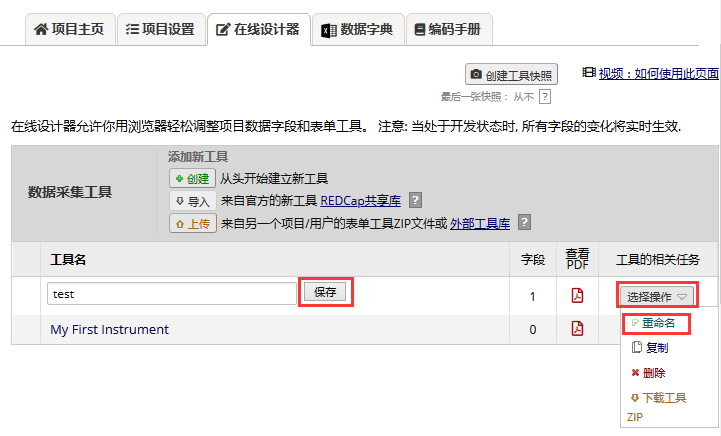
### **5. 在仪器内设计**
要开始构建数据收集工具,请单击工具名称。
> **设计提示 1:在设计仪器时添加测试记录**
>
> 这有助于确保仪器按您的意愿提供。由于REDCap项目是一系列网页,因此可以在一个浏览器选项卡上打开在线设计器,然后在另一个浏览器选项卡上打开添加/编辑记录。只需在两个选项卡之间来回切换,即可从设计切换到添加测试数据。
> **设计提示 2:参与者识别数据**
>
> 仔细考虑在你的项目中到底需要什么样的机密、参与者识别数据。建议将标识信息与其他项目数据分开保存,这是可以做到的——通过确保所有标识字段(请参阅[检查标识]())都位于其他数据的单独表单上,并将对这些表单的访问限制在最小用户集内,以安全性的降序排列
#### **记录标识符**
与任何数据库一样,项目记录必须是唯一可标识的。REDCap项目必须将“**记录标识符**”字段定义为对项目的数据收集表单所做的任何更改中第一个表单上的第一个字段记录标识符字段必须保留为第一个表单的第一个字段。无法删除记录标识符字段;但是,可以通过单击铅笔图标重命名此字段。
### **6. 用户生成的记录标识符或自动编号标识符**
记录标识符可以自动按顺序生成(自动编号)或由用户输入。
用户输入标识符的一个很好的例子是患者的医疗记录号(MRN)。这是因为MRN是唯一的,记录标识符必须是唯一的。一个不好的例子是参与者的姓氏,因为可能有几个人的姓氏相同(例如史密斯、琼斯等)。
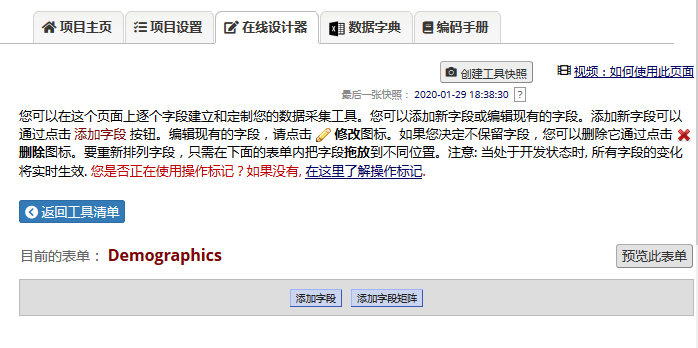
### **7. 通过在线设计器向数据收集工具添加字段(向数据收集工具添加问题)**
1. 单击此处添加字段 
2. “**添加新字段**”对话框打开
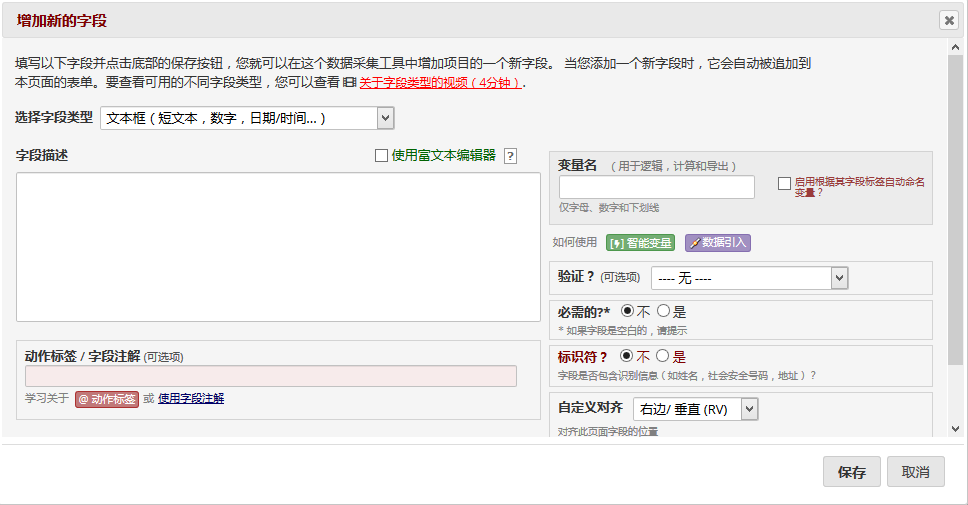
3. 从以下几种可用字段类型中选择一种:
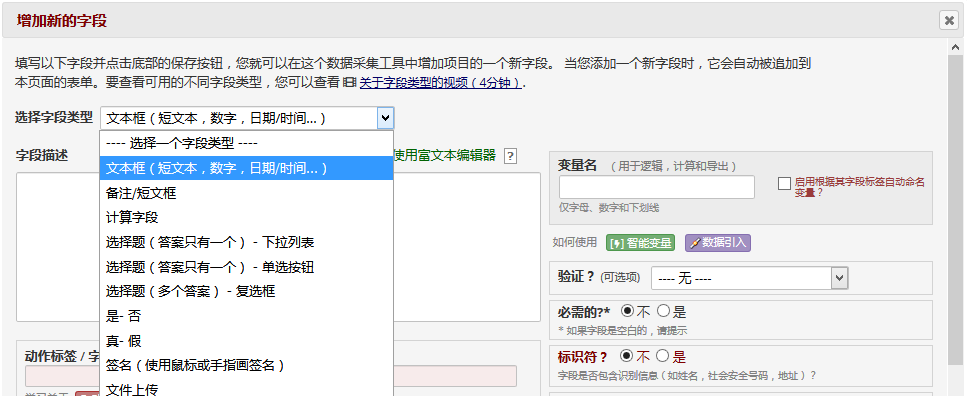
4. 输入字段元素(请参阅下面的**进一步信息**)
5. 单击“**保存**”按钮
### **8. 选择字段类型**
一般来说,最好选择一种字段类型,以定量方式收集数据。例如,选择多项选择字段类型选项之一,并提供一个选项列表,而不是选择文本框或备注框字段类型并让用户输入自己的文本。这样可以防止输入错误并确保数据收集的一致性。定量问题将产生图形和统计结果。
如果收集字母数字文本,请尽可能添加验证以限制输入的文本类型。文本框字段类型中提供了对这些数据点的验证:
> Date
> Email
> Integer
> Number
> Phone (North America)
> Time
> Vanderbilt MRN
> Zip code (US)
### **9. 字段元素**
选择字段类型后,以下是一些可用的元素:
1. **字段标签**:这是设置问题或数据字段格式的地方。
2. **字段注释**:主要用于输入动作标记和注释。这些注释不会出现在您的数据收集工具或调查中。
3. **变量名**:这是存储在数据库中的字段标签的名称,可用于报告、导出和分析。变量名可以包含字母、数字和下划线,但不能包含空格或特殊字符。如果决定在将项目移入生产环境之前更改变量的名称,则必须在使用该变量的所有位置(如计算、分支逻辑等)进行更改。
4. **必选**:说明是否需要你的领域。所有字段的默认设置都设置为“否”。
5. **标识符**:指示字段是否为标识符。所有可能识别一个人的字段都应标记为标识符,而不管谁将访问您的数据。特别是对于研究项目,您需要适当地标记标识字段。这样,如果需要取消标识数据,就可以轻松地执行此操作。
> 要符合HIPAA,必须在项目中标记为标识符的信息有如下18条:
> 名称
> 传真号码
> 电话号码
> 电子邮件地址
> 账号
> 社会保险号码
> 医疗记录编号
> 健康计划编号
> 证书/许可证编号
> 网址
> IP地址
> 车辆标识
> 设备ID
> 生物识别
> 正面/识别照片
> 其他唯一的识别号、特征或代码
> 邮政地址(小于州的地理分区)
> 日期精度超过一年
6. **自定义对齐**:选择字段的对齐方式。默认设置为“右/垂直”。
7. **字段注释**:使用此字段可以为输入数据的人输入任何注释、提醒或说明。
> **设计提示 3:变量名**
>
> 变量名在整个项目中必须是唯一的。最好的做法是用描述性的方式命名变量。例如,如果在一个项目中收集多个日期,请为每个日期提供一个变量名,以标识日期与项目的关系(访问日期、屏幕日期)。这使得数据导出(利用变量名)具有清晰的标识信息,从而区分变量。
### **11. 操作标记**
动作标签是定制调查和表单数据输入体验的一种很好的方法。它们是以“@”符号开头的特殊术语,可以在添加或编辑字段时放在字段的字段批注中。
每个动作标记都有一个对应的动作,当显示在数据输入表单和调查页面上时,该动作会针对字段执行。
对于单个字段,可以使用任意多个标记,但如果确实对字段使用多个标记,请确保在它们之间放置空格或换行符。
由于操作标记用作字段批注的一部分,因此它们不会显示在页面上的任何位置。若要开始使用操作标记,请导航到项目中的在线设计器,然后在添加或编辑字段时,将标记添加到“**编辑字段**”弹出窗口中的“**操作标记/字段批注**”文本框中。
有关所有动作标记的列表和定义,请参见此链接[链接](https://is.gd/ActionTagDemo)学习在线教程:
请注意动作标签是区分大小写的。如果选择手动在“**操作标记**”框中键入操作标记(而不是单击“**操作标记**”链接并单击“**添加**”按钮),则需要将操作标记写入所有大写字母。例如,如果要键入@hidden survey,REDCap将无法识别该语法。它需要成为“@HIDDEN-SURVEY”。同样,如果在操作标记中引用变量名(就像使用默认操作标记时一样),则需要确保变量名的大小写都是小写的。
### **12. 文本框字段元素**
对于文本框字段,您有此附加元素:
> **验证**:对于字段类型文本框(短文本),您有机会选择验证。如果要指示如何输入此字段中的数据,请使用下拉列表并选择一个选项。
### **13. 多选字段附加元素**
**选项**:为问题输入预先确定的选项,每行一个:
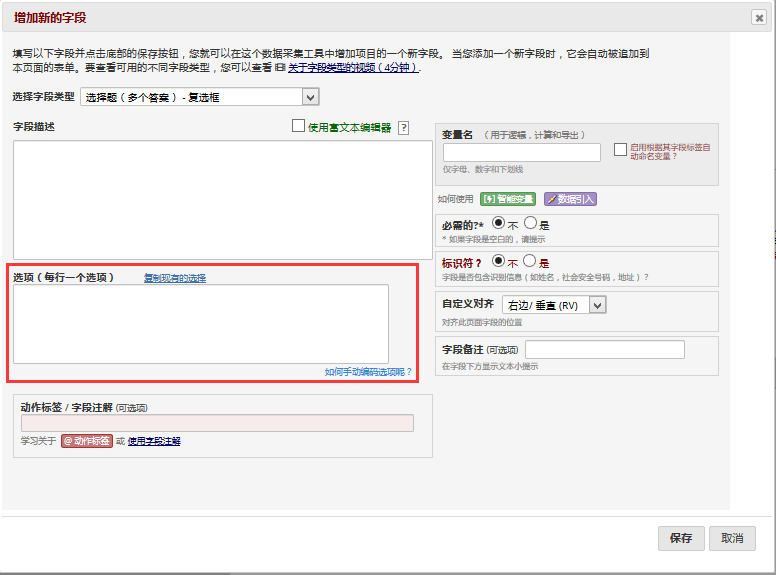
### **14. 字段类型示例**
> **设计提示 4:选择字段类型**
>
> 为了确定所需的字段类型,请考虑要收集的数据类型。一般来说,如果数据可以从定量和定性两个方面来获取,那么它更具可操作性。把封闭式问题和开放式问题想得更好。所以,想想你所问的问题,看看它是否能以一种封闭的方式来构建。例如,如果要创建员工目录,则目录中可以有一个字段询问员工的主管是谁。从技术上讲,你可以把它当作一个开放式的问题。但如果是一个简短的监管者名单,最好将其列为多项选择题,并将所有潜在的监管者列为该问题的选择。
#### **14.1. 收集字母数字文本**
如果需要输入数据的人输入字母数字文本(而不是从预定的选择中选择),则可以选择文本框或备注框作为字段类型。
如果要输入的文本很简短,请选择文本框。如果要为响应留出更多空间,请选择“**备注**”框。在数据输入表单或调查中,您将看到这两个选项看起来不同,因为“备注”框更大。
如果希望文本符合特定格式(如日期、电子邮件地址、电话号码等),请选择文本框字段类型。这将允许您添加验证,强制输入数据的人以指定的格式输入数据。
#### **14.2. 文本框(短文本)**
此字段可用于捕获字母数字文本。尽可能使用“**验证**”下拉列表来限制应如何输入数据。
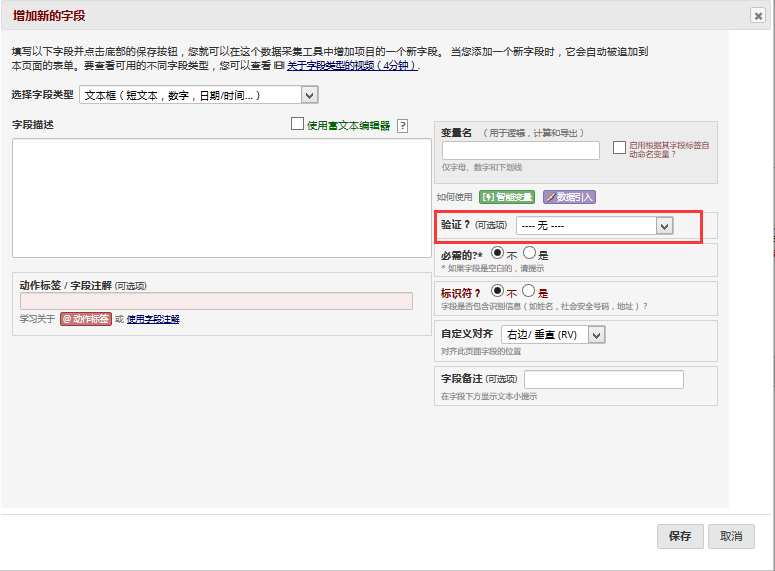
> **设计提示 5:收集名称**
>
> 收集人名时,最好创建两个单独的字段:一个用于名,一个用于姓。这有助于对记录进行排序。
**验证类型:**
* 日期
* 电子邮件地址
* 整数
* 数字
* 电话号码(北美)
* 时间
* 范德堡大学MRN
* 邮政编码(美国)
* 带日期验证的文本框(短文本)(M-D-Y)
下面的示例是带有范围检查(最小字段和最大字段)的文本框字段。该字段按要求标记,并包含一个字段注释。
如何在在线设计器中显示:
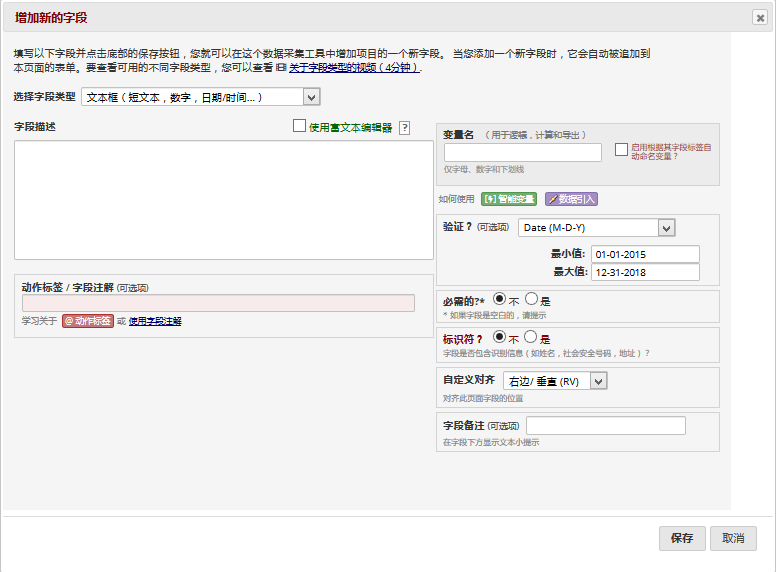
在输入数据的人看来:

带有电子邮件验证的文本框(短文本)
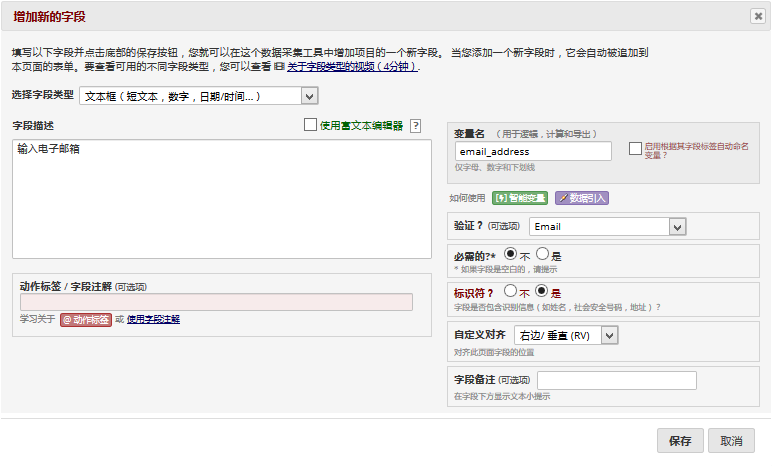
带数字验证的文本框(短文本)(允许小数)

作为一般规则,在使用数字验证时指定范围很有帮助。
验证为整数(整数)的文本框(短文本),此字段具有范围检查(最小和最大字段),标记为必需的,并包含一个子集。
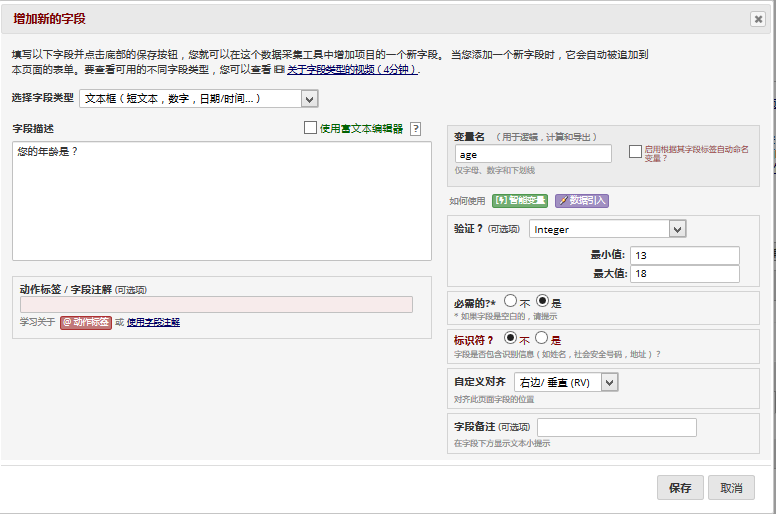
作为一般规则,在使用整数验证时指定范围很有帮助。
#### **14.3. 备注框(段落文本)**
当您希望捕获定性数据并希望输入数据的人有足够的空间输入数据时,这种字段非常有用。您将看到它是一个比文本框字段更大的框。
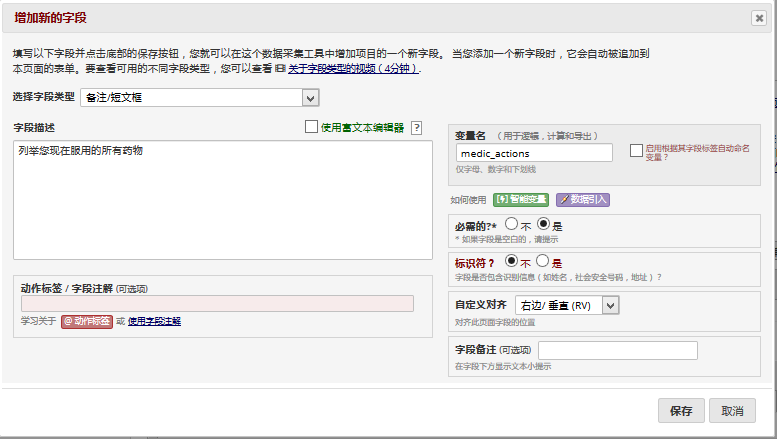
#### **14.4 计算字段**
此字段可以基于其他字段的数据执行实时计算。例如,您可以基于“**出生日期**”字段和“**就诊日期**”字段创建一个计算,以了解参与者在就诊时的年龄。
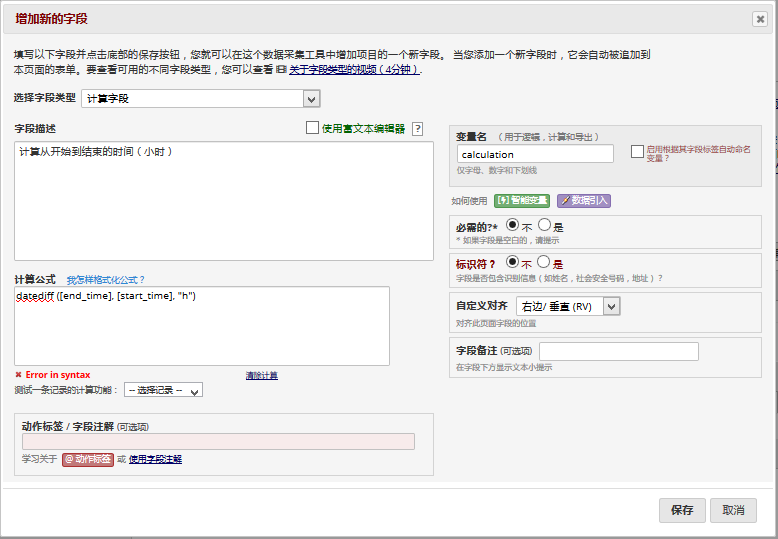
因此,要使用计算字段,必须创建两个或多个其他字段,计算字段将从中进行计算。从中提取计算字段的字段必须是验证为数字、整数或日期的文本框字段。
计算结果必须是数字,而不是文本、布尔值或日期/日期时间。
强烈建议您不要在年龄计算字段中使用“**今天**”。这是因为每次访问和保存仪器时,都会运行计算。因此,如果您计算截止到今天的年龄,一年后当您访问仪器进行检查或更新时,截止到“**今天**”的年龄也将更新(+1年)。最佳实践是利用在研究过程中收集的字段(例如,固定日期,如筛选日期、注册日期)计算年龄。
**建立我的计算**
如果您需要帮助编写计算,请转到[此链接](https://redcap.vanderbilt.edu/surveys/?s=YEXWAXDFL4)并提供所需的信息。该链接是一个在线的交互式教程,旨在帮助您一步一步地构建红字计算。提供计算的框架,然后填空。有多少空格,需要什么样的信息将取决于您要生成的计算。当您指定不同的元素时,您可以在页面底部看到它们被实时添加到计算中。
> **设计提示 6:计算字段**
>
> 输入计算时,公式中的语法非常重要。注意使用方括号(用于指定REDCap变量和事件名)和圆括号(用于对数学表达式进行分组)之间的区别。项目中的变量名可以用作公式中的变量,但必须在每个变量周围放置\[\]方括号。在构造方程时,请确保遵循运算的数学顺序。注意开引号和闭引号以及括号和圆括号。
#### **14.6 多项选择**
> **设计提示 7:下拉列表还是单选按钮?**
>
> 解决这个问题部分取决于个人偏好,但也要考虑谁以及如何使用数据输入表单。作为建议:
> 广播组最适合用于调查表格,或用于不经常输入数据的用户的数据输入表格,因为所有可能的选择都显示在表格上
> 数据输入表单首选下拉列表,因为您可以使用键盘输入(例如,如果您的标签为“**是/否**”,则为“**是/否**”)或数字键盘(例如,如果您的标签为“**1是/0否**”,则为1/0)来选择选项
在数据输入用户缺乏经验的情况下,也可以使用单选按钮(即鼠标单击):从单选组中选择一个选项是用鼠标单击一次,而不是为下拉列表单击两次(或按选择释放)。但有经验的计算机/数据输入用户可能更喜欢下拉列表提供的无鼠标使用体验。
**多项选择下拉列表(单一答案)**
此字段将以下拉列表的形式显示您的答案选择。当你有一长串的选择并且想要节省屏幕空间时,这很有帮助。
当一个字段包含多个答案选项时,必须为每个答案选项提供一个原始值。如果没有,REDCap将自动为您分配它们。
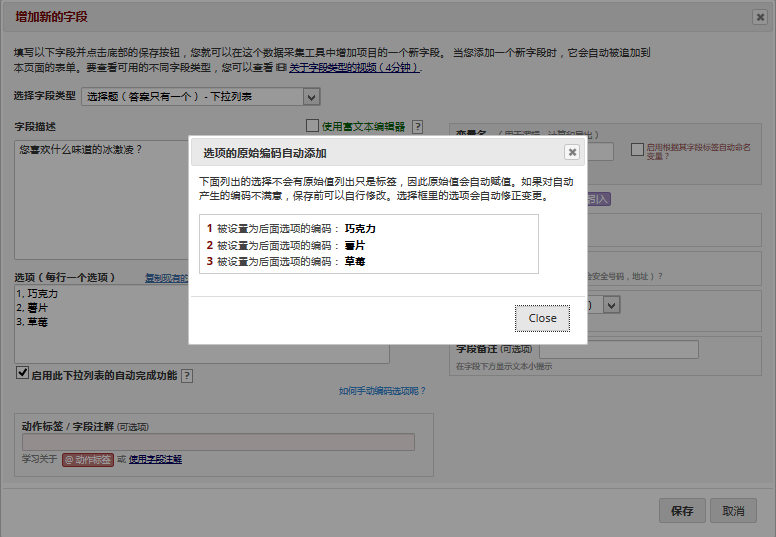
**自动完成下拉选择**
REDCap具有下拉字段的自动完成功能。启用后,它允许参与者或数据输入人员键入答案选项的两个字符,并显示匹配选项列表。例如,如果我输入Van,Vanilla就会自动出现。当您有一个包含大量可能的答案选择的下拉字段时,这非常有用。
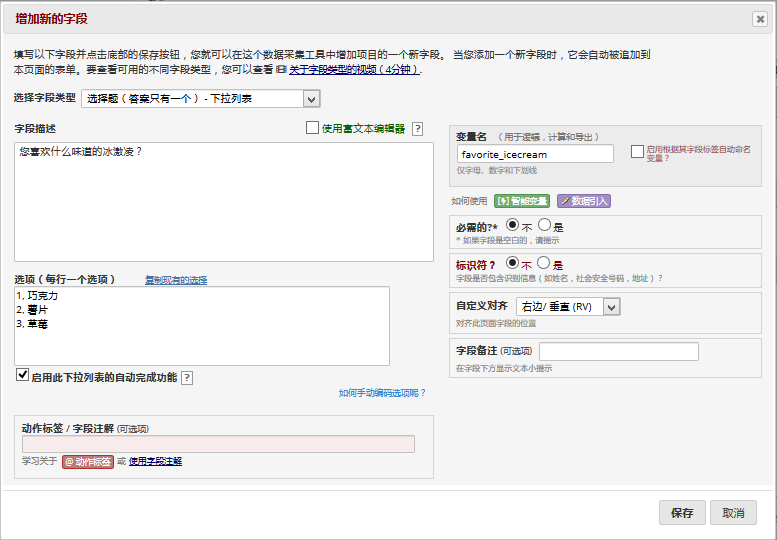
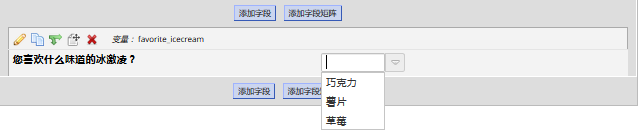
**多项选择-单选按钮(单选)**
此字段将把您的答案选项显示为单选按钮。这意味着所有的答案都可以在屏幕上看到。如果您的潜在答案列表很短,则此选项很好。
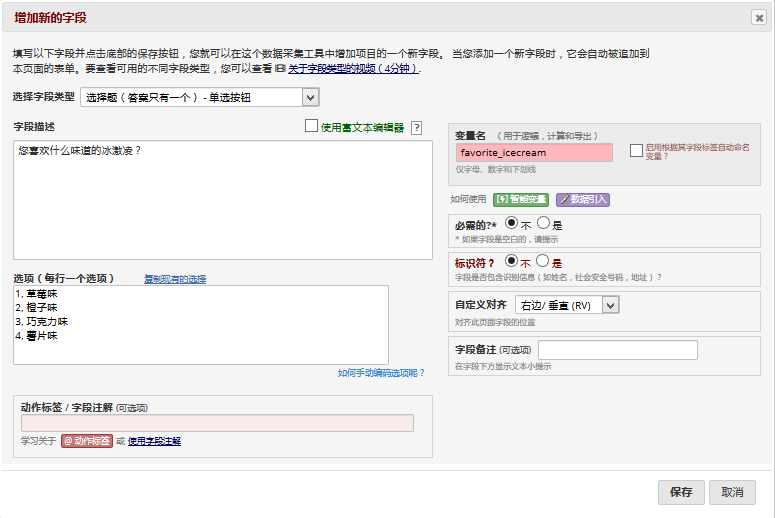

**多项选择复选框(多项答案)**
此字段将以复选框的形式显示您的答案选择,并允许多个答案。
注:注明“**勾选所有适用项**”的字段注释。
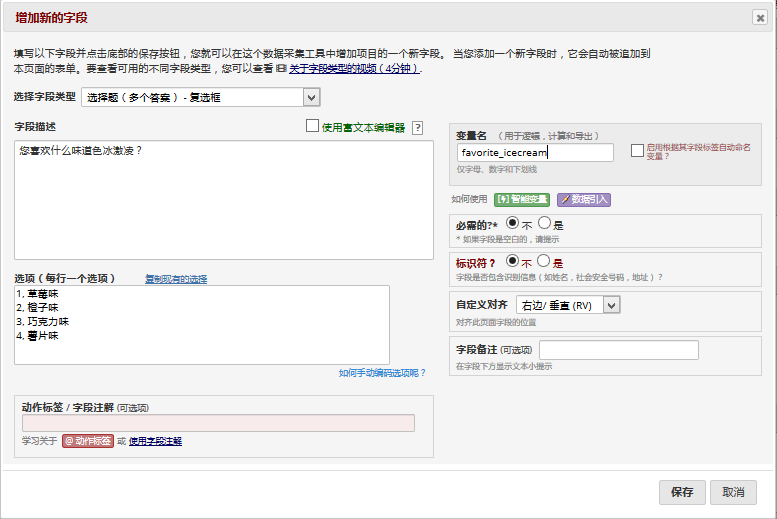

**多项选择题的编码建议**
**A. 未知值或缺少值**
表示未知类型值的代码响应,其数字明显超出任何有意义或丢失的变量代码或文本响应的正常范围。
> **这个星期病人每天都测血糖吗?**
> 1,是的
> 0,不是
> 7777,不知道
> 8888,拒绝回答
> 9999,缺失值
**B. 反向编码**
如果问题有反向评分,则根据值对选择进行编码,除非另有说明。下面是一个示例,其中**4**是正常编码,而**5**是相反的:
> **4. 让我需要有人重新自我定位。**
> 0,对我来说永远不是真的
> 1,对我来说很少是真的
> 2,有时对我来说是真的
> 3,对我来说经常是这样
> 4,对我来说经常是这样
> **5.帮助我锻炼肌肉。**
> 4,对我来说从来不是这样
> 3,对我来说很少是真的
> 2,有时对我来说是真的
> 1,对我来说经常是这样
> 0,对我来说经常是这样
**C. 是–否**
此字段将显示是和否作为单选按钮回答选项。这些是由redcap预先填充的,不能更改。
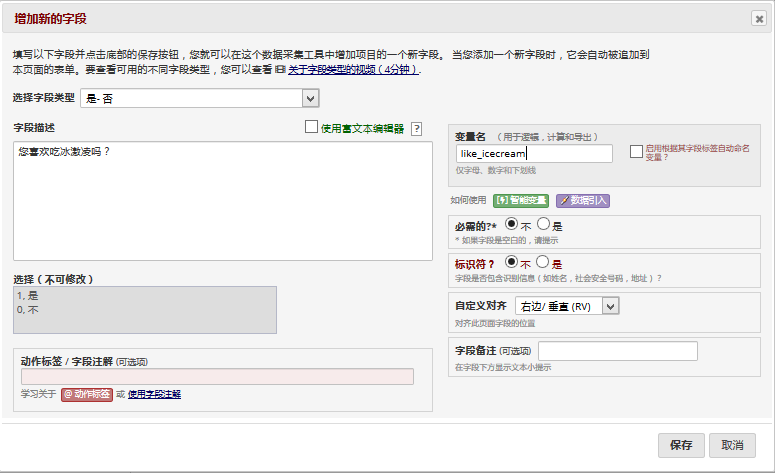

> **注意**:是/否问题的默认设置是选择“**是**”的“1”,选择“**否**”的“0”。如果项目中有其他包含是或否选项的字段,则希望这些选项保持一致。例如,如果您对选项有疑问是、否,或者,您希望选项标签是1、0、2,以保持一致。你的统计员会感谢你的!
**D. 真-假**
此字段将显示True和False作为单选按钮答案选择。
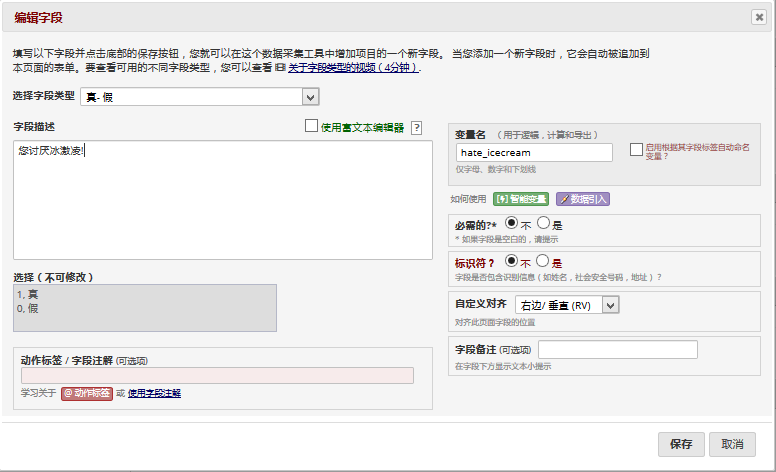

#### **14.7 签名(用鼠标或手指签名)**
此字段允许参与者使用鼠标或手指(如果使用平板电脑或触摸屏设备)以数字方式添加其签名。它有时被称为数字签名或电子签名。
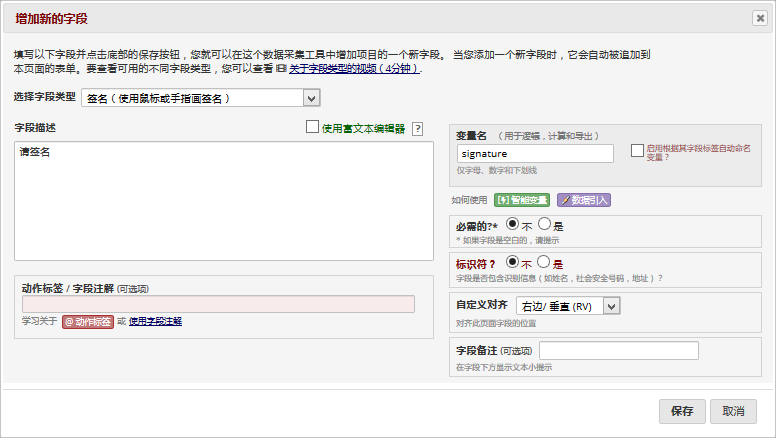

#### **14.8 文件上载(供用户上载文件)**
此字段使参与者能够上载文件或图像
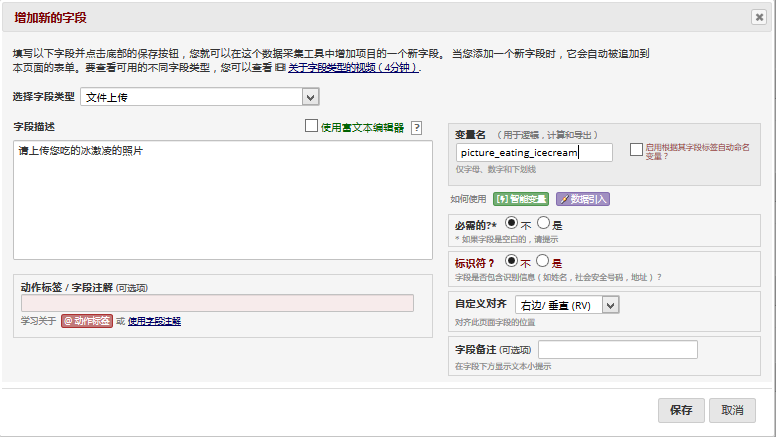

#### **14.9 滑块视觉模拟刻度**
此字段提供一个包含三个答案选项的刻度。如果您选择“**显示数值(0-100)**”,它将对给出的答案进行编码。
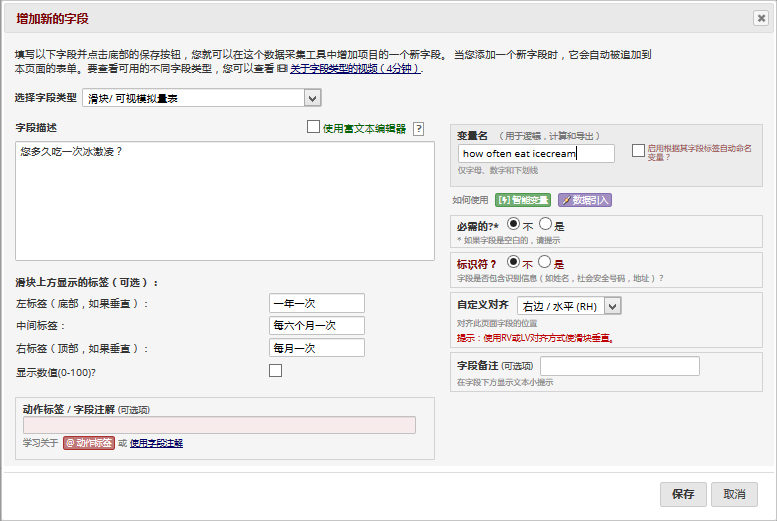

使用此字段类型时,请确保测试数据结果的外观。即使为标签设置了数字,这些值也不是为输入的数据指定的值。所有数据都在1-100的范围内。
#### **14.10 描述性文本(带可选图像/文件附件)**
此字段允许您添加文本,如说明或附加信息。它还提供了将图像添加为链接或内联图像的选项。
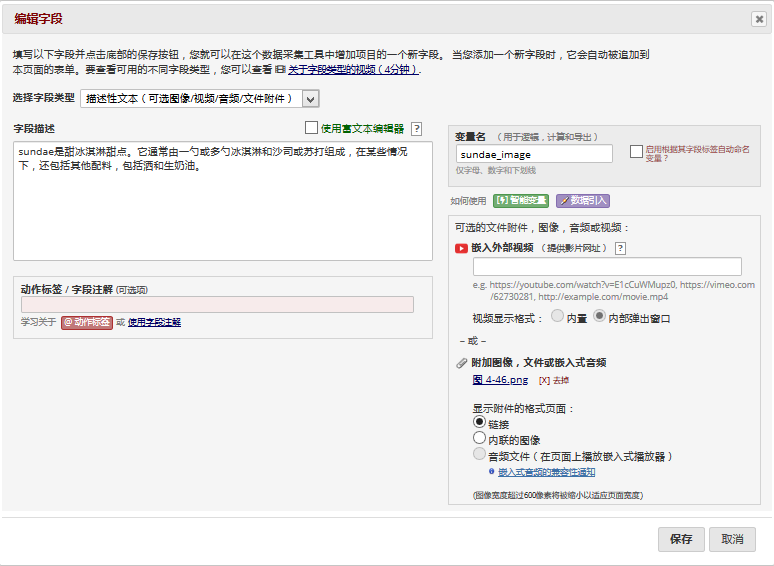
链接:

内联图像:

因为描述性文本字段的内容占据了整个水平空间,所以它在页面上形成了一个很好的分隔符。如果您愿意,可以将其用作“**开始新节**”选项的替代选项。
#### **14.11 开始新节(带可选文本)**
此字段用作节标题。您可以添加文本或留空。
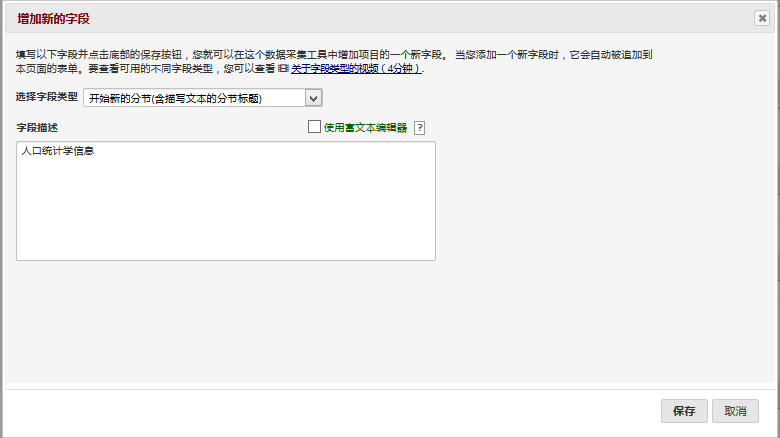
一般来说,在标题中提供说明性文本是有帮助的。
> **示例**:
> 头痛残疾:以下问题试图评估头痛对日常活动的影响程度。你的答案应该以过去三个月为基础。没有“对”或“错”的答案,所以请把你的猜测写下来。
添加“开始新部分”时的注意事项/建议
* 一行中不能有两个“开始新节”字段类型。
* 不能将“开始新部分”作为仪器的最后一个字段
* 如果矩阵跟随“开始新节”字段,则REDCap将自动将“开始新节”与矩阵合并。
* 当构建一个包含大量节头的工具时,首先添加一个虚拟字段,这样节头就不是最后一个了
>
> **设计提示 8:当添加“开始新的章节”字段时很有用**
>
> 如果工具是一个调查,并且您希望将调查分成多个页面,则需要插入“**开始新部分**”,以便REDCap知道在何处结束/开始新页面。在多个页面上进行调查有助于分解调查广告,从而避免参与者必须向下滚动一个长页面才能提交。
#### **14.12 场矩阵**
如果有一组问题都有相同的答案选择,则可以创建字段矩阵。不要单击“添加字段”,而是单击“添加字段矩阵”。您可以添加一个可选的标题、字段标签和变量名、指示哪些字段是必需的、添加您的答案选项并选择这些字段应该是单个答案(单选按钮)还是多个答案(复选框)。如果希望每个列只选择一个答案选项,请启用排名。你还必须给你的矩阵一个组名。
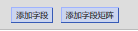
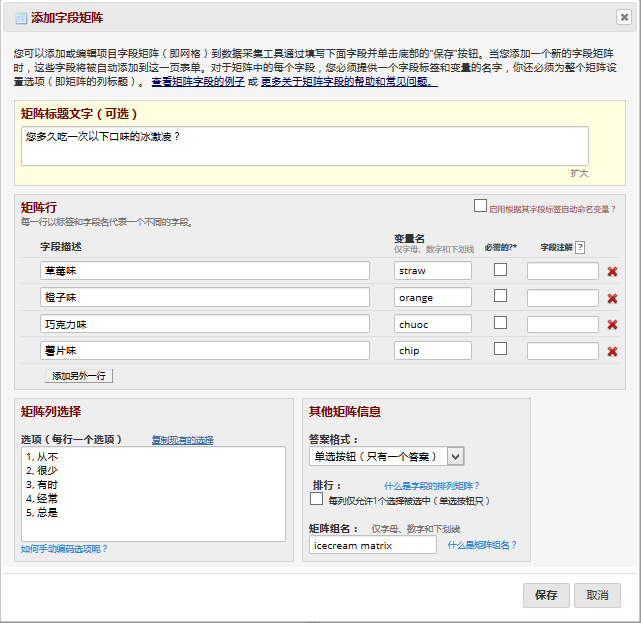
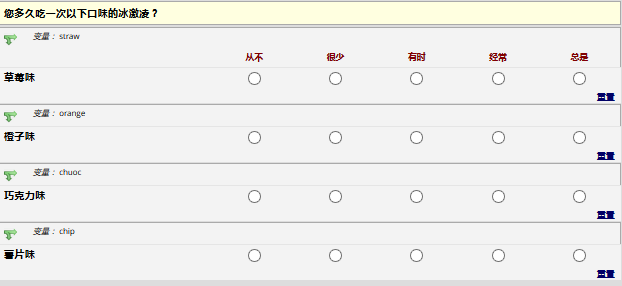
输入矩阵的配置信息:
* 矩阵标题文本:显示在矩阵上方的部分标题
* 矩阵行:这些是矩阵中包含的字段
* 矩阵列选择:矩阵中每个字段共享的响应值和标签
* 答案格式:单选按钮或复选框?
* 排名:使用单选按钮矩阵,您可以选择排名。排名确保矩阵中的任何两个字段都不能对列具有相同的选定值。
* 矩阵组名称:矩阵的唯一引用
您会注意到,通过在线设计器添加矩阵字段时,您看不到添加字段注释的选项,这与添加常规字段的选项类似。您可以下载项目的数据字典,并将字段注释添加到G列中,G列是字段注释的列。
#### **14.13 自定义字段标签**
简单的HTML可以在字段标签中实现。它也可用于澄清或突出显示信息。示例:text表示下划线,text表示斜体,text表示红色并突出显示采访者的指示。
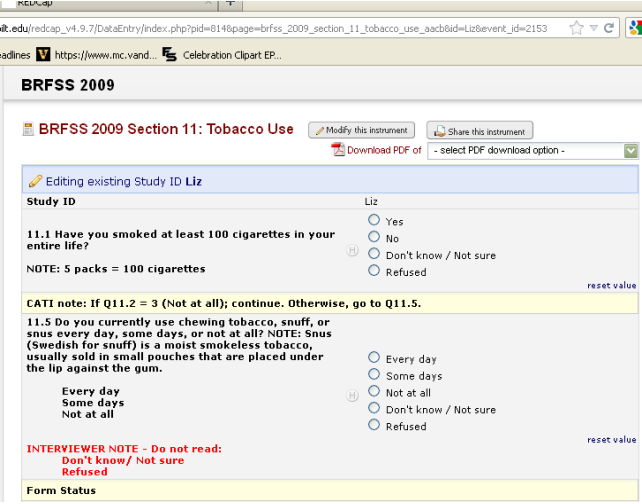
要了解有关HTML格式的更多信息,请参阅[此链接](https://redcap.vanderbilt.edu/surveys/?s=JLAADYTDJY)。这是一个交互式的在线调查,它使用REDCap中的HTML提供信息。
### **15. 编辑/复制/移动/删除字段**
编辑:要编辑字段,请单击铅笔图标 
复制:要复制字段,请单击“双面打印”图标
移动:要移动字段,请单击带有指针图标的纸张
删除:要删除字段,请单击红色的X图标 

### **16. 停止调查操作**
当仪器作为测量启用时,字段顶部的工具栏中包含一个附加选项:“测量的停止操作”按钮,该按钮显示为停止标志。此功能允许您根据参与者回答问题的方式阻止他们继续进行调查。有关如何设置调查停止操作的说明,请参阅本用户指南的本节。
### **17. 分支逻辑**
分支逻辑用于当您有一个字段/问题,而您只希望在对前一个问题给出特定答案时才可见。
#### **17.1. 添加分支逻辑**
例如,您可能会问以下问题:

你会注意到其中一个选择是“另一个”。如果有人选择“另一个”,你可能想问一个后续问题,以了解这另一种冰淇淋口味是什么。但你只希望在上一个问题的答案是“其他”选项时出现后续问题。为此,您将创建后续问题:

然后,在后续问题上,单击双绿色箭头。
现在您将看到这个逻辑生成器:
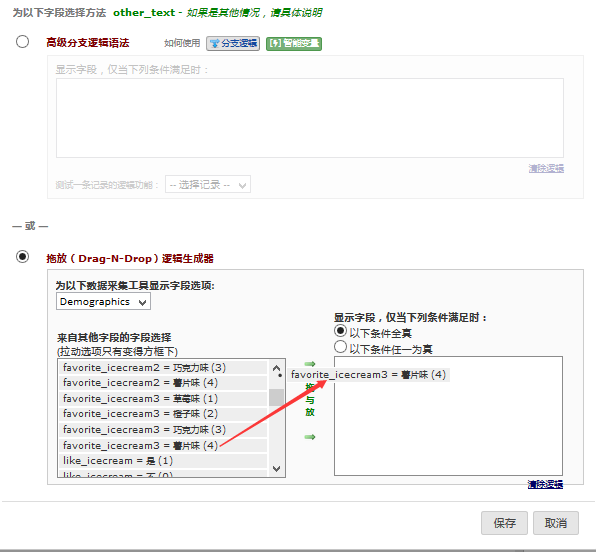
然后单击拖放逻辑构建选项并滚动字段选择列表,直到找到触发此问题(后续问题)的选项。在本例中,您将选择“icecream=Other(4)”。然后单击该选项并将字段拖到右侧的框中。完成后单击“保存”。
字段现在指示分支逻辑存在。

这意味着,只有在输入数据的人选择了前一个问题的“其他”答案时,才会出现“如果是其他问题,请指定”的问题。
分支逻辑可以有多个元素。换言之,它可以是对许多不同问题的答案的组合,从而使一个字段出现。
#### **17.2. 测试分支逻辑**
确定分支逻辑有时会很棘手,特别是如果有多个字段参与分支逻辑。这就是为什么测试你的逻辑以确保它按照你想要的方式运行是非常重要的。
若要测试分支逻辑,请添加测试记录(通过左侧导航栏上的“**添加/编辑记录**”),并查看问题是否按您希望的方式显示/隐藏。如果在调查中使用分支逻辑,请打开一个调查,查看问题是否按您希望的方式显示/隐藏,以便将分支逻辑应用于多个问题。如果分支逻辑在项目中的第一个调查上,则可以转到“调查分发工具”,单击“打开公共调查”并在其中输入测试数据。
如果您想将相同的分支逻辑应用于多个问题,那么使用数据字典来完成此任务有时会更容易、更快。使用数据字典可以非常快地将分支逻辑复制并粘贴到多个字段中。
为此,您将:
1. 通过联机设计器在其中一个字段中创建分支逻辑
2. 转到数据字典(当您在在线设计器中时,向上滚动到页面顶部以查看数据字典选项卡)
3. 下载当前数据字典
4. 将数据字典保存在计算机上的某个位置—请务必记下文件的保存位置
请确保数据字典保持.csv格式-不要将其转换为Excel工作簿!
5. 打开数据字典,找到包含分支逻辑的单元格
6. 复制分支逻辑并将其粘贴到要应用到的其他问题的分支逻辑单元格中
7. 保存数据字典
8. 返回REDCap项目中的数据字典页
9. 单击“**选择文件**”并查找更新的数据字典的文件位置
10. 点击上传文件
注意:如果在生产模式下进行这些更改,则需要先进入草稿模式,执行上述步骤,然后单击“数据字典”页上的“提交更改以供审阅”。
有关如何使用数据字典的详细信息,请转到本用户指南的[本节]()。
#### **17.3 分支逻辑中变量名的注意事项**
在开发模式下,您确实可以更改变量名。请注意,如果该变量在其他分支逻辑中使用,REDCap不会自动更改分支逻辑中的变量名。
#### **17.4 跨仪器的分支逻辑**
在我们的例子中,在调查1中有一个问题被问到“你有2型糖尿病吗?”。“这个问题的变量名为type2 diabetes,可能的答案是yes或no。yes的原始值是1,no是0。然后是调查2,问题是“你是否服用治疗糖尿病的药物?”。“变量名是take diabetes meds,答案是yes或no,yes的原始值是1,no是0。
设置分支逻辑,使得只有当被调查者对问题“你否患有2型糖尿病吗?”的答案是“yes”的时候,问题“您是否服用治疗糖尿病的药物?”才会出现在调查2中。在调查1中…
1. 在在线设计器中,单击调查2
2. 去现场“你是否服用治疗糖尿病的药物?”
3. 在该字段上,单击绿色箭头访问分支逻辑。
4. 单击“拖放逻辑生成器”旁边的按钮。
这样做时,您将看到一个下拉框,其中列出了所有工具。
5. 选择要作为分支逻辑基础的工具。在我们的示例中,我们希望访问调查1。
现在您将看到该工具中的所有变量(问题)(在我们的示例中,调查1。)
6. 您可以滚动,直到在列表中看到问题type2diabetes=Yes(1)和type2diabetes=No(0)。
7. 单击type2 diabetes=Yes(1)并将其拖到右侧的框中
8. 单击“**保存**”
这样,您对问题“你是否服用治疗糖尿病的药物?”就有了逻辑分支,只有当被调查者对问题“你患有2型糖尿病吗?”的答案是“yes”的时候,这个问题才会出现在调查2中。
### **18 添加管道逻辑**
管道逻辑使您能够插入答案并将其放置在REDCap中的不同位置。
例如,在下面的示例中,有一个字段询问参与者“您喜欢哪种冰淇淋?”接下来是一个询问参与者“你多久吃一次冰淇淋?”?管道逻辑包含在第二个问题中,以便插入第一个问题的答案。
之前:
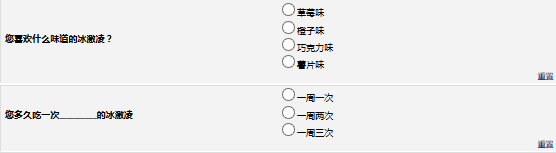
一旦参与者回答了第一个问题,答案就会插入到下一个问题中。
之后:
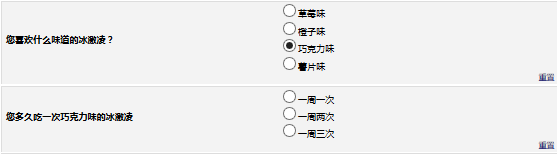
若要添加管道逻辑,请添加要管道输入的字段的变量名。变量名必须插入方括号[]。
> **注意**:如果要用于管道的变量不相邻,请考虑在一个选项卡上打开代码本,在另一个选项卡上进行设计。这样您就可以很容易地引用代码本中的变量名。您可以使用ctrl+F功能搜索代码本。
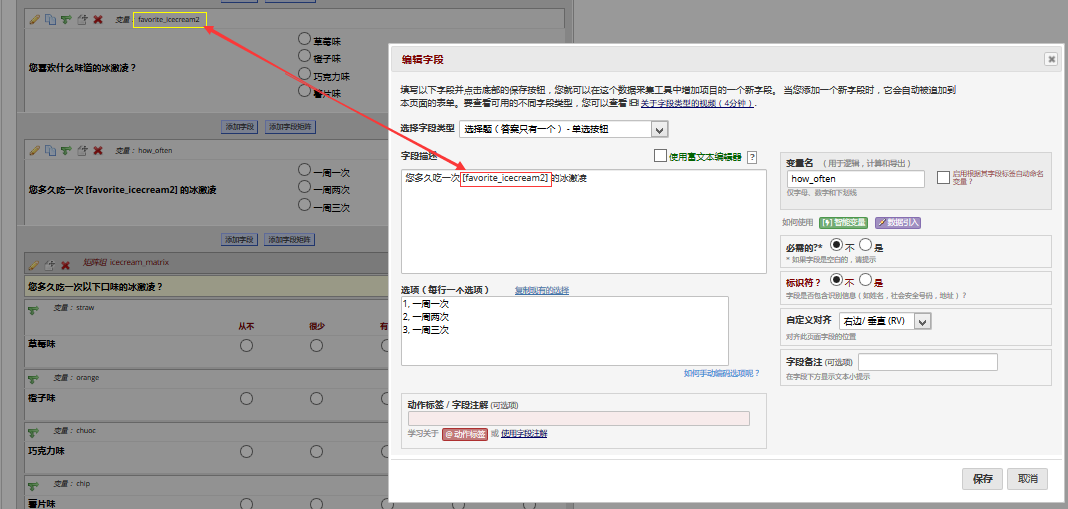
管道逻辑可用于REDCap中的许多不同位置,例如:
* 现场标签
* 现场记录
* 节头
* 矩阵字段列标题
* 多选字段的选项标签(单选、下拉、复选框)
* 滑块字段标签(即显示在滑块上方的文本)
* 调查说明和确认文本
* 通过参与者列表或自动邀请发送的调查邀请电子邮件-在主题行和邮件正文中
#### **18.1 纵向研究项目配置管道的注意事项**
如果您的项目是纵向的,并且希望从不是当前事件的事件导入数据,则需要将适当的唯一事件名称(也包含在方括号中)预先挂起到变量,例如\[唯一事件名称\]\[变量名称\]。通过转到“**项目设置/定义我的事件**”,可以找到唯一的事件名称。您将看到一个events表,最后一列显示由REDCap自动生成的唯一事件名。
#### **18.2 管道教程**
要查看管道的联机演示,请单击[此链接](https://redcap.vanderbilt.edu/surveys/index.php?s=ph9ZIB).
### **19. 使用HTML和CSS添加样式**
可以使用带有CSS样式的HTML标记将其他样式添加到项目中的某些元素。
示例:
* 字段标签
* 章节标题和描述性文本字段
* 调查欢迎和感谢信息
* 调查邀请电子邮件
这本指南不会成为一本网络编程手册:你可以在w3schools.com上找到HTML和CSS的参考资料,Google永远是你的朋友。不过,下面列出了一些可以应用的格式类型示例。首先是一个节标题,然后是两个字段标签:
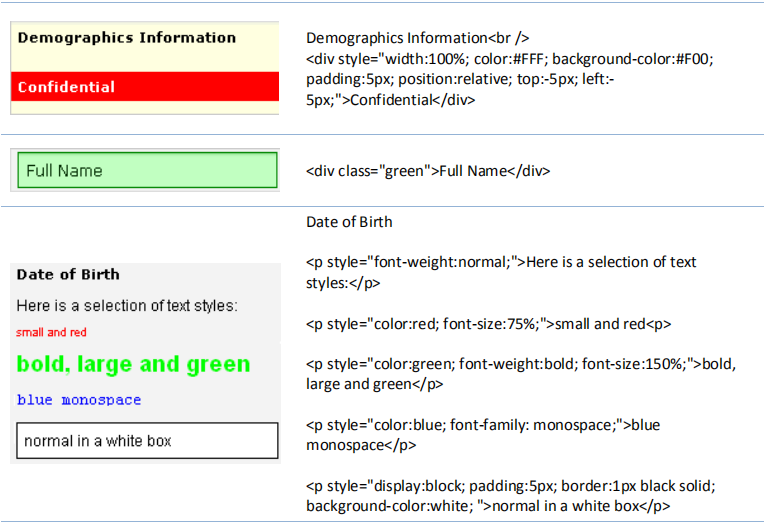
要了解有关HTML格式的更多信息,请参阅[此链接](https://redcap.vanderbilt.edu/surveys/?s=u7B74tUTsa )。这是一个交互式的在线调查,它使用REDCap中的HTML提供信息。
### **20. 共享库**
REDCap共享库是一个经过验证的数据收集工具的存储库,可以下载并在REDCap项目中使用。
要访问REDCap共享库,项目必须处于开发(而不是生产)模式。您可以通过两个位置访问库:
1. “**项目设置选项卡**”————参阅“**设计数据收集工具**”部分
2. “**在线设计器**”页面有一个导入按钮
可以将库中的任何仪器下载到REDCap项目中。
如果项目处于生产状态,还可以将创建的数据收集工具上传到共享库。然后,世界各地的其他REDCap用户可以下载它们。
> **注意**:除非您是所有者,否则不要共享受版权保护的材料。
### **21. 智能变量**
#### **21.1 定义**
在REDCap字段表示法中,变量名总是指向项目中的数据字段。但是,另一种类型的实体存在称为“**智能变量**”,允许您引用数据字段以外的信息。智能变量具有上下文感知功能,因此可以适应许多不同的情况,在这些情况下,智能变量可以知道当前用户是谁,当前正在查看的事件是什么,工具是否被视为调查或数据输入表单等。通过这种方式,智能变量是动态的(因此是“智能的”),因为它们适应当前使用它们的上下文。智能变量很容易与字段变量名区分开来,因为智能变量将有破折号和冒号,而字段变量名则不能。
可以使用智能变量的场景
* 他们自己-例如,\[记录dag名称\]
* 与字段变量一起使用-例如,\[以前的事件名称\]\[权重测量\]
* 与其他智能变量结合使用-例如,\[以前的事件名称\]\[调查:预筛选调查\]
有关智能变量的详细信息,请参阅[此页](https://redcap.vanderbilt.edu/redcap\_v9.6.3/Home/index.php)。
## **“项目设置”页上的步骤3:启用可选模块和自定义设置
****
“**项目设置**”页上的第三个框列出了可以为项目启用的几个可选模块:
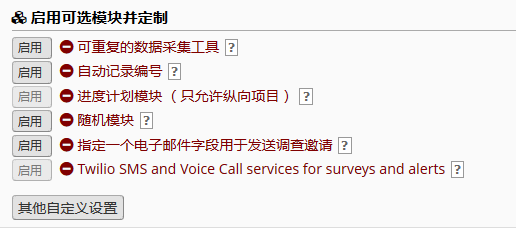
### **1. 可重复或重复的仪器**
您可以根据需要动态地重复数据收集工具或单个预定义事件。这是有用的,当收集数据多次访问,伴随药物,不良事件,或重复调查(每周,每月等),不需要预先定义最大的重复次数,并且该特征在经典或纵向项目中工作。
经典项目(即纵向模块未启用的项目)可以利用重复仪器作为启用纵向数据收集的简单方法。
#### **1.1 启用可重复仪表**
导航到项目设置,可选模块。单击启用可重复仪表
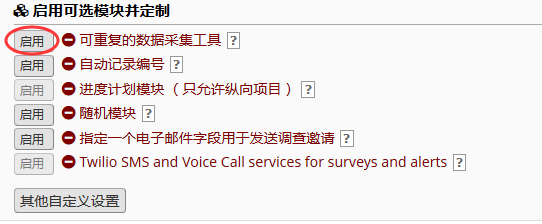

使用复选框指示哪个数据采集工具可以被重复。
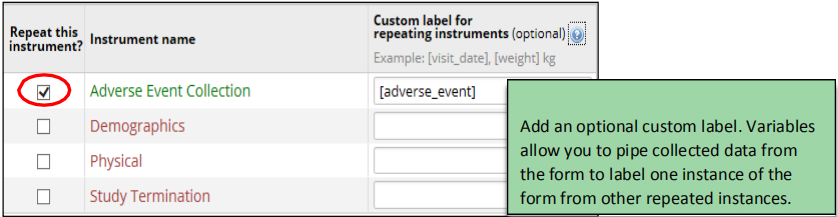
#### **1.2 重复仪器的数据输入**
在数据输入过程中,单击“**保存并添加新实例**”立即创建仪器的另一个实例。
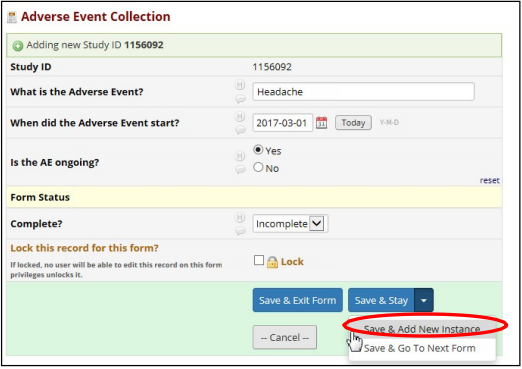
若要在输入数据后添加仪器的新实例,请单击数据采集中的+号或在要重复的窗体旁边的记录主页上单击。只有重复指示器才会显示+号。
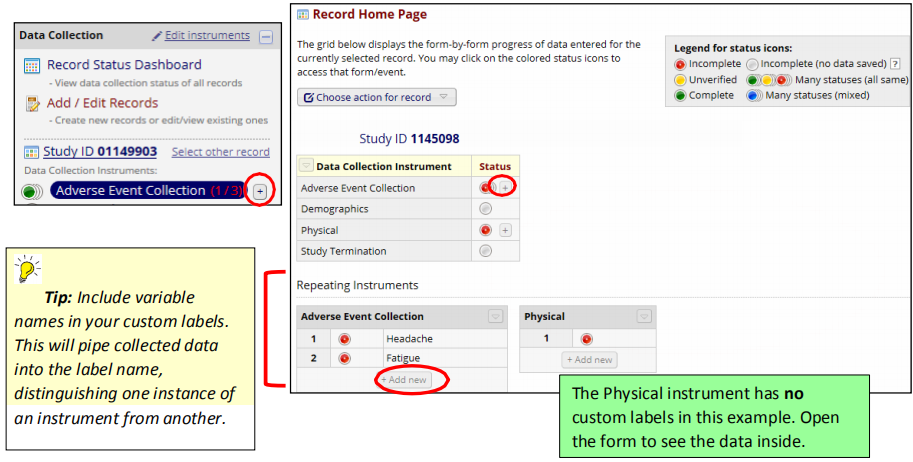
#### **1.3 查看重复仪器状态图标**
“**记录状态**”仪表板包含一个图例,指定单个仪表状态图标以及仪表重复实例的图标。单个点表示包含数据的单个仪器。“堆叠”图标表示仪器的多个实例。
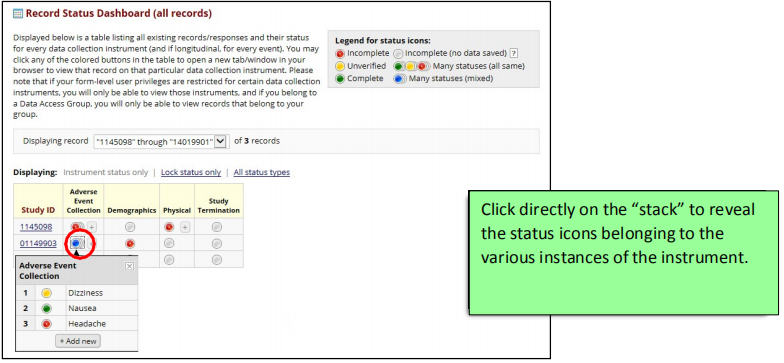
### **2. 记录的自动编号(在项目设置页上)**
将自动为项目启用自动编号,除非您使用的项目模板未启用自动编号。启用自动编号后,当您导航到“**添加/编辑记录**”页时,将看到以下内容:

此选项将删除用户手动命名新记录的功能,而是自动生成一个新的唯一记录名称,该名称将是数字,并从项目中的最高数字记录值开始递增。如果没有记录,它将以“1”开头。
如果要创建自己的记录标识,可以禁用此功能并手动分配记录标识。
### **3. 使用1以外的数字开始记录编号**
使用自动编号时,可以使用以下策略使序列以1以外的数字开头:
1. 在通过“**项目设置**”页禁用记录自动编号的情况下,创建一个标识符小于所需起始编号的伪记录
2. 在“**项目设置**”页上启用记录自动编号
3. 创建新记录–这将成为您的第一个记录
4. 删除虚拟记录
例如,如果希望第一条记录编号为1001,请禁用记录自动编号,添加id=1000的记录,启用记录自动编号,创建另一条新记录(将分配id=1001),然后删除记录1000。
### **4. 手动分配记录标识符**
若要手动为项目分配记录标识符,请转到“**项目设置**”,然后在“**启用可选模块和自定义****设置**”部分中,单击“**记录自动编号**”旁边的“**禁用**”按钮
现在,当您转到“**添加/编辑记录**”时,您将看到以下内容(而不是“**添加记录**”按钮):

输入要用于记录的标识符,然后按“回车”
**请注意:如果项目中已有记录或项目中的第一个工具是调查,则“禁用”按钮将无法单击。**
### **5. 调度模块(仅纵向)**
调度模块可以为项目日历生成由项目定义的事件(例如,访问、时间点)自动生成的计划。调度仅适用于使用纵向数据收集的项目。若要启用“**计划**”模块,需要将项目作为纵向项目启用(在“**项目设置**”选项卡上的“**步骤**1”下)。然后,可以在“**项目设置**”选项卡的步骤3中单击“**计划**”模块旁边的“**启用**”按钮。有关详细信息,可以单击“**项目设置**”页上模块旁边的问号或搜索“**帮助和常见问题解答**”选项卡。
### **6. 随机化模块**
随机化是一个过程,通过偶然(而不是通过选择)将参与者/受试者分配到特定的组中,通常用于临床研究和临床试验。这被认为是一项高级功能,因此此处不再提供进一步的说明。有关详细信息,可以单击“**项目设置**”页上模块旁边的问号或搜索“**帮助和常见问题解答**”选项卡。
### **7. 指定用于发送调查邀请的电子邮件字段**
可用于通过数据输入表单生成的自动调查邀请或参与者列表。要求项目中必须有一个已验证为电子邮件字段的字段。
如果您有一个您希望通过公共调查链接获得的调查(例如,您不知道潜在受访者的电子邮件地址),但希望将后续调查发送给相同的受访者,这是一个有用的功能。它要求你在第一次调查中要求被调查者的电子邮件地址。然后,当您使用“指定电子邮件字段”模块时,您将告诉REDCap在初始调查中捕获的电子邮件地址是您希望后续调查发送到的电子邮件地址。当参与者完成第一次调查时,他们的电子邮件地址将预先填充参与者列表,并允许您发送相同记录的其他调查。
启用此功能还可以自动发送调查确认电子邮件(而不是依赖调查参与者在调查完成屏幕上输入电子邮件地址来接收确认电子邮件)
**注意**:只有在调查答复不是匿名的情况下,才应使用此功能。
有关详细信息,可以单击“**项目设置**”页上模块旁边的问号或搜索“**帮助和常见问题解**答”选项卡。
### **8. 项目设置页上的其他自定义设置**
#### **8.1 设置自定义记录标签**
当查看记录列表(例如,从“**添加/编辑记录**”或“**记录状态**”仪表板上的记录列表)时,此工具可帮助您识别记录中包含的内容(通常是记录所属人员的姓名)。例如,如果您在项目中收集了人员的姓名,您可以设置一个自定义记录标签,以便在记录标识符旁边看到此人的姓名。这将通过“**添加/编辑记录**”和“记录状态”仪表板以及表单/调查的顶部可见。这样,你就不必打开记录就可以知道它属于谁。
若要设置自定义记录标签,请转到“**项目设置**”页,然后在“**启用可选模块和自定义设**置”下单击“**其他自定义设置**”。
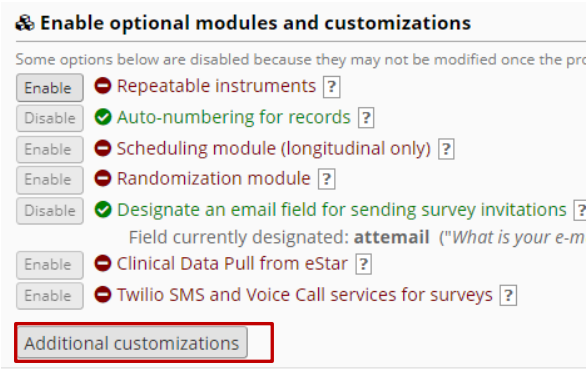
您将看到一个添加自定义记录标签的选项:
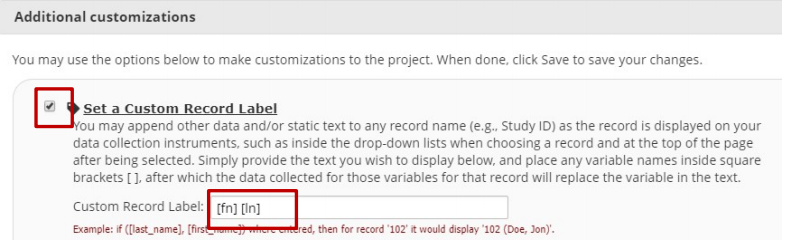
勾选该框,然后将变量名放在希望在记录标识符旁边看到的方括号中。在上面的例子中,变量名'fn'捕获名字,变量名'ln'捕获姓氏。
所以不要这样:
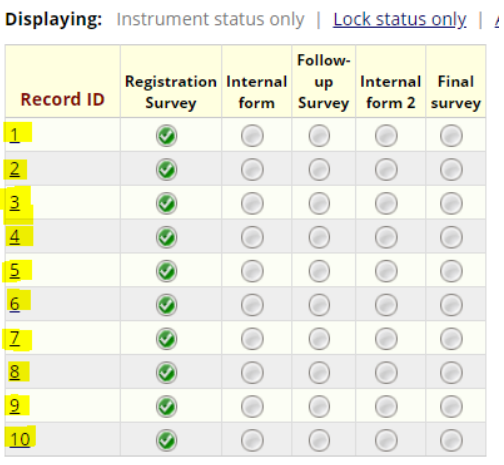
而是这样:
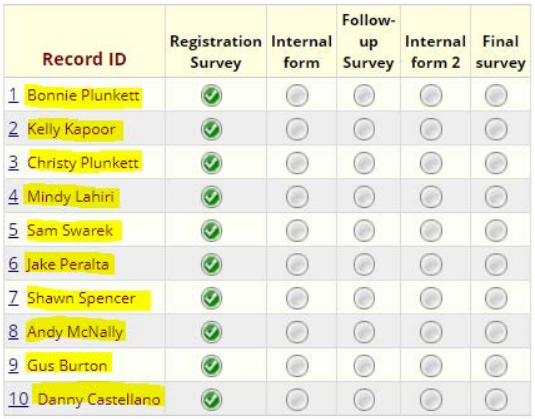
> **设计提示 9:设置自定义记录标签时参考代码本**
>
> 您可能决定在设计项目后的某个时间设置自定义记录标签,因此您可能记不起要在记录标签中看到的变量的名称。在这种情况下,您可以检查代码簿,看看您给变量起了什么名字。您可以通过左侧导航栏上的链接(在项目主页和设计下)访问代码簿。
>
> 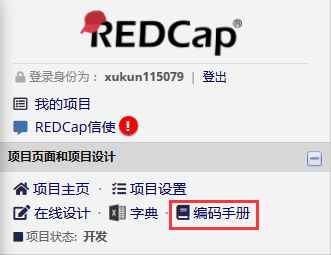
#### **8.2 指定辅助唯一字段(在“项目设置”选项卡上的“其他自定义设置”中)**
* 除了主记录标识符之外的字段,REDCap将确保所有值的唯一性
* 值也将包括在记录选择列表中的主记录标识符旁边
可以将文本字段指定为唯一约束,该约束的值不能被项目中的任何其他记录复制或共享。为辅助唯一字段输入或导入值时,将实时检查该值,以确保它不被其他记录共享,如果是,将要求用户输入另一个值。这意味着,如果参与者正在完成启用此功能的第二次调查,他们将看到以下弹出框:
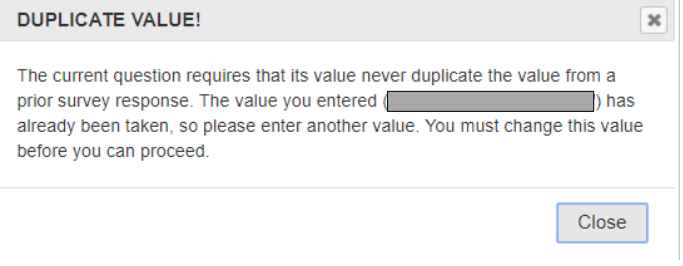
如果是数据输入表单,用户将看到:
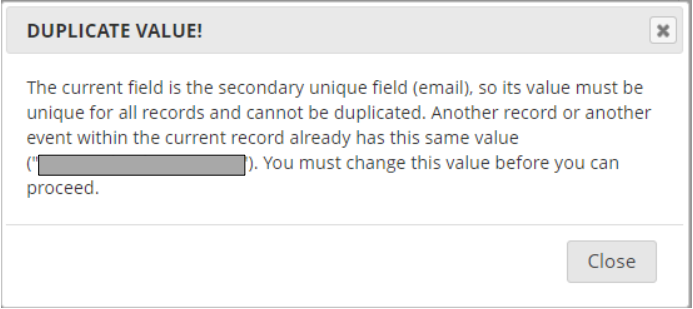
> **注意**:在开始收集实际数据之前,应该启用此功能。这是因为如果您已经在收集真实数据,并且项目中存在重复项,则无法启用此功能。
无法指定两个或多个字段的组合是唯一的。
#### **8.3 按其他字段排序记录(在“项目设置”选项卡上的“其他自定义设置”中)**
默认设置是,在数据采集仪器的下拉列表中显示时,所有记录都按其记录名称(例如,研究ID)排序,但如果需要,也可以按项目中另一个字段(例如,姓氏)的值排序下拉列表。如果要按其他字段对记录进行排序,可以通过此自定义项选择要按其排序记录的字段。
#### **8.4 启用字段注释日志或数据解析工作流(数据查询)(在“项目设置”选项卡上的“其他自定义设置”中)**
字段注释日志(默认情况下启用)允许用户通过单击字段旁边的气球图标,为数据输入窗体上的任何给定字段留下注释。
#### **8.5 PDF自定义(在“项目设置”选项卡上的“其他自定义”中)**
数据输入表格和调查的可下载PDF可以定制。请参见以下选项:
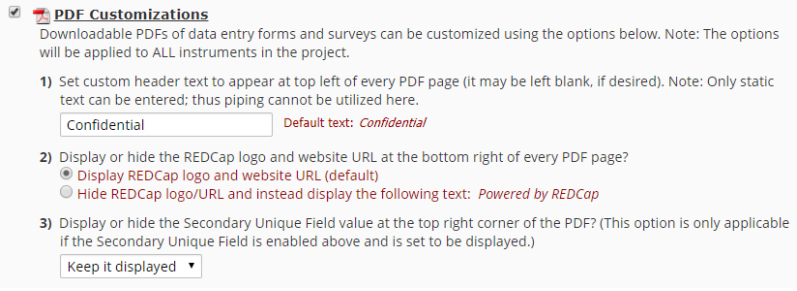
#### **8.6 为所有数据收集工具启用“数据历史记录”小部件(在“项目设置”选项卡上的“其他自定义设置”中)**
启用后,数据采集仪器上的每个字段旁边都会显示一个图标。单击该图标时,将按时间顺序列出为该记录在该字段中输入的所有数据的历史记录,并显示以前的所有值、在每个实例中更改该值的用户以及更改该值的时间。
默认情况下启用此设置。如果要禁用该功能,请转到“**项目设置/启用可选模块和自定义设置**”,单击“**其他自定义设置**”并取消勾选该框(需要向下滚动才能看到它):

#### **8.7 不显示窗体/调查上所有日期和时间字段的“今天/现在”按钮(在“项目设置”选项卡上的“其他自定义设置”中)**
如果不希望“今天”图标出现在日期字段旁边,可以关闭此设置。取消选中“显示窗体/调查按钮上所有日期和时间字段的今天/现在按钮旁边的框”。
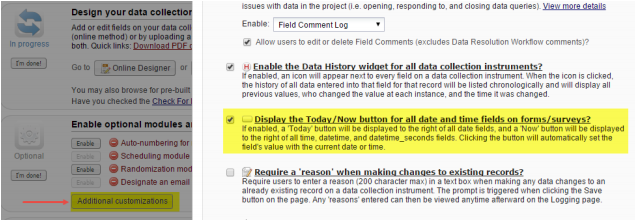
请注意,这是项目级设置。如果希望为项目中的特定字段设置它,可以使用HIDEBUTTON操作标记。有关操作标记的详细信息,请参阅《用户指南》的本节。
#### **8.8 在更改现有记录时需要“原因”吗?(在“项目设置”选项卡上的其他自定义设置中)**
* 选择此选项后,用户每次保存表单时都必须输入一些文本作为“**更改原因**”-最初创建记录时除外
* 当对话框出现时,即使在不是第一个表单的表单上输入新数据(即创建记录时),用户也会发现这种对纵向或多表单项目的干扰
#### **8.10 数据输入触发器(在“项目设置”选项卡上的其他自定义设置中)**
* 输入网址,无论何时创建或修改数据输入表或调查记录。REDCap将把数据发布到指定的位置。
#### **8.11 数据输入触发器说明**
数据输入触发器是一项高级功能。它为REDCap触发对远程web地址(URL)的调用提供了一种方法,其中,每当在本项目中的\*任何\*数据采集工具或调查上创建或修改\*任何\*记录或调查响应时,它将向指定的URL发送HTTP Post请求(它\*不是\*由数据导入触发,而是仅由调查和数据输入窗体上的正常数据输入触发)。其主要目的是在创建或修改记录/响应时通知REDCap之外的其他远程系统,其目的可能是触发远程网站的某种操作,例如调用REDCap API。
> 例如,如果您希望记录由REDCap之外的远程系统随时间修改的记录的活动,则可以使用此功能来执行此操作。另一个用例可能是,如果您使用API数据导出来保持另一个系统的数据与REDCap项目中的数据同步,在REDCap项目中,数据输入触发器将允许您通过通知已触发的脚本从保存在REDCap中的任何新数据中提取任何新数据来保持它们的完全同步(这可能更为优化和准确而不是频繁地运行cron作业来从REDCap中提取数据)。
**详细信息**:在HTTP Post请求中,REDCap将发送以下参数,以便为刚刚创建/修改的记录提供上下文:
* project\_id-REDCap项目的唯一id号(即访问REDCap中的项目时在URL中找到的“pid”值)。
* instrument -当前数据采集仪器的唯一名称(项目的所有唯一仪器名称可在数据字典的B列中找到)。
* record-正在创建或修改的记录的名称,它是项目第一个字段的记录值。
* redcap\_event\_name-修改记录的事件的唯一事件名称(仅适用于纵向项目)。
* redcap\_data\_access\_group-记录所属的数据访问组的唯一组名(如果记录属于组)。
* \[instrument\]\_complete-此特定数据采集仪器的记录状态,其中值为0、1或2。对于数据输入表单,0=不完整,1=未验证,2=完整。对于调查,0=部分调查响应,2=完成的调查响应。此参数的名称将是此特定仪器状态字段的变量名称,即仪器的名称+“\_complete”。
**注意**:如果出于安全原因,记录的名称(即第一个字段的值)被视为标识符(如SSN、MRN、name),强烈建议您为数据输入触发器提供的URL使用加密连接(即SSL/HTTPS)。
## **“项目设置”页上的步骤4:设置项目书签**
因为您的项目是一系列网页,所以您可以从技术上为其中任何一个网页添加书签,并将其显示在左侧的导航菜单上。这将允许您通过单击进入该页。因此,如果您发现自己一次又一次地导航到项目的某个特定部分,而该部分还不在左侧导航栏上,则可以将其设为书签,这样您就可以在一次单击中找到它。也可以将书签添加到REDCap之外的任何其他URL。
要在项目中添加页面的书签,请执行以下操作:
* 复制要添加书签的页面的URL(单击浏览器栏,选择“**全部**”并复制)
* 右键单击左侧导航栏上的“**项目设置**”链接并在“**新建**”选项卡中打开链接
* 向下滚动到“**设置项目书签(可选)**”,然后单击“**添加或编辑书签**”
* 将URL粘贴到“**链接URL/目标框**”
* 在“**链接标签**”框中输入URL的名称(例如,联机设计器或代码簿)
* 勾选“**打开新窗口**”框
* 点击“**添加**”按钮
在项目中创建第一个书签后,可以转到导航栏的“**书签**”部分,然后单击“**编辑**”按钮以获取项目书签。只有在设置第一个书签时,才需要转到“**项目设置**”页才能访问书签。
**笔记**:
* 通过单击并拖动书签记录,可以重新排序书签
* 将鼠标指针悬停在书签的链接标签和链接URL/目标值上时,将显示编辑按钮(一支铅笔的形状)
* 使用“删除”按钮(红色的X)删除书签
* 连接类型
* REDCap项目:从有权访问的REDCap项目列表中选择
* 简单链接:例如外部网页的简单URL
* 高级链接:与简单链接一样,指向外部网页的URL,但REDCap会向目标网站发送附加信息(例如用户和项目信息),以验证REDCap用户在该外部网站上的身份
**用户访问**:控制当前项目的哪些用户可以看到书签。选择所有用户或通过选择所选用户单独选择特定用户
## **“项目设置”页上的步骤5:用户权限和权限**
### **1. 用户权限**
总之,用户权限页使您能够:
* 为其他redcap用户添加和删除对项目的访问权限
* 控制每个用户可以为您的项目访问哪些应用程序
* 控制允许每个用户执行的记录操作
* 创建记录
* 重命名记录(即编辑记录id)
* 删除记录
* 控制每个用户对每个特定数据收集表单的访问级别
* 禁止进入
* 只读访问
* 完全编辑访问
* 定义角色-权限模板-用户可以被分配到
### **2. 数据访问组**
数据访问组是一个任意的实体,可以认为它类似于研究站点。单个用户可以分配给单个数据访问组,项目记录也可以。用户创建的组记录将自动分配给该组。数据访问组中的用户只能访问也分配给该数据访问组的记录。
例如,您作为项目所有者创建了一个名为“Nashville Site”的数据访问组。你的另一个机构的合作者有一个由REDCap管理员为他们创建的Vanderbilt/Meharry REDCap帐户,你将她的用户名分配给Nashville站点组。合作者可以查看她创建的或您分配给Nashville站点的记录,但不能查看分配给其他组或未分配给任何组的任何记录。
有关数据访问组设置的详细信息,请参阅本用户指南“应用程序”部分下的“创建数据访问组”。
### **3. 向项目中添加用户(向项目中添加用户)**
如果要授予其他用户对项目的访问权限,请单击“项目设置”页或左侧导航栏上的“用户权限”。

您将在工作区(左侧导航栏右侧的区域)中看到此图像:
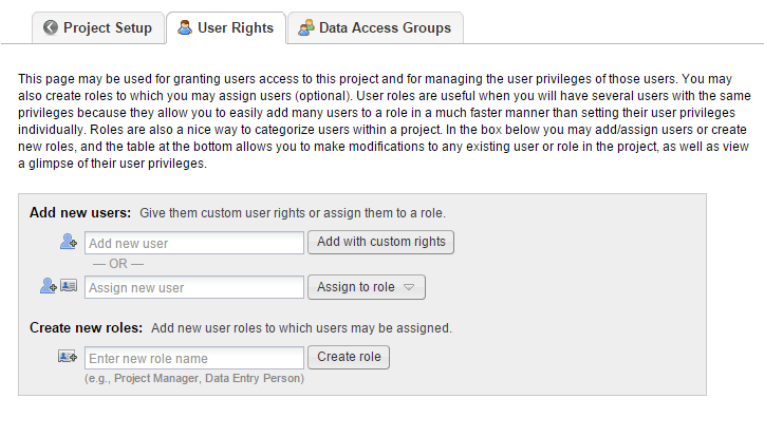
在“**添加新用户**”字段中输入此人的Net ID或外部用户名。(请参阅[此处]()以获取中心以外同事的外部用户帐户)
* 如果找到此人,请单击其姓名,然后单击“**添加自定义权限**”。
* 如果找不到此人,这意味着他们无法访问REDCap,或者之前没有登录REDCap。如果他们是中心员工,可以通过输入他们的Net ID将他们添加到项目中。不能通过他们的电子邮件地址添加他们。
正确方法:wcteachout
错误方式:wcteachout@xjtu.edu.cn
单击“**添加自定义权限**”后,您现在将看到类似于以下内容的屏幕:
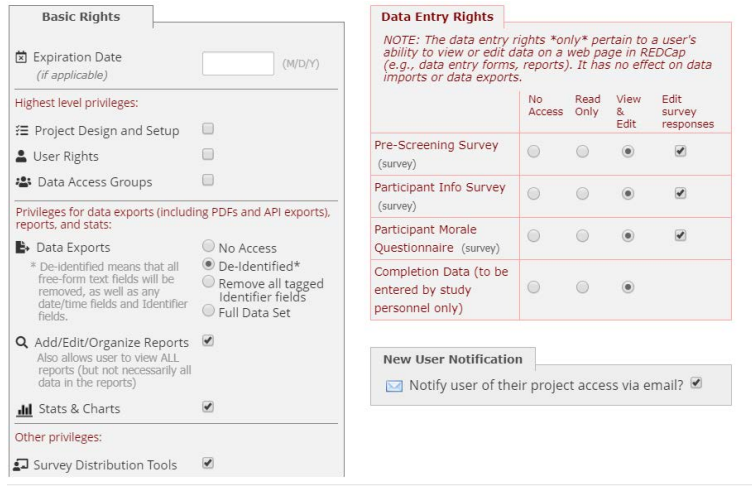
选择您希望用户访问的内容。选择适当的权限,然后单击“**添加用户**”。
### **4. 自定义用户权限**
基本用户权限部分是用户可以访问的REDCap模块的清单。
一般来说,应该只允许用户访问他们需要的模块,而不是更多。这就是所谓的[最低特权原则](http://en.wikipedia.org/wiki/Principle\_of\_least\_privilege),它既可以提高项目的安全性,又可以通过从用户视图中移除不必要的混乱来帮助可用性。
注意,Project Expiration Date字段为您提供了在特定时间段内允许访问的选项。请注意:这与外部用户的帐户到期日期不同。
数据输入权限允许您限制用户可以访问哪些工具以及如何编辑数据。如果项目已启用调查,则将有一个列用于编辑调查答复。只有数据输入表单的项目将没有该列。[最低特权原则](http://en.wikipedia.org/wiki/Principle\_of\_least\_privilege)在这里也适用。
页面底部有三个按钮:
* 保存更改
* 取消
* 删除用户:从项目中删除用户
有关访问REDCap安装的更多问题,请参阅我们的REDCap用户页面的这一部分。
#### **4.1 删除用户(删除用户)**
要从项目中删除用户,请从“**用户权限**”列表中选择其名称,然后单击“**编辑用户权限**”。你可以点击“**删除用户**”按钮。
请注意,如果要从项目中删除某个用户,并且该用户已分配给某个角色,则必须先将其从该角色中删除,然后将其作为用户删除。
删除用户的另一种方法是,通过在用户权限的“**过期日期**”字段中输入他们应有权访问项目的最后日期,使他们作为用户过期。
### **5. 用户角色**
角色只是用户权限的模板。分配给角色的用户被授予该角色配置为具有的一组权限。
#### **5.1 创建角色**
您可以命名和定义项目级用户角色(例如,数据管理器、数据输入、项目管理器等),然后将用户分配给适当的角色。此功能允许您根据用户在项目中的特定角色快速、一致地指定用户权限。
创建角色类似于创建具有自定义权限的用户:输入角色的名称(如“**项目经理**”、“**数据输入**”等),然后单击“**创建角色**”。

配置与角色关联的权限,然后单击“**创建角色**”。
#### **5.2 向角色添加新用户**
在“**分配新用户**”文本框中输入用户名或用户名,单击“**分配给角色**”,然后选择应分配给该用户的角色。

#### **5.3 更改用户的角色**
通过单击用户的名称,然后单击“**分配给角色**”,然后选择角色,可以更改用户的角色(或将未分配的用户分配给角色)。
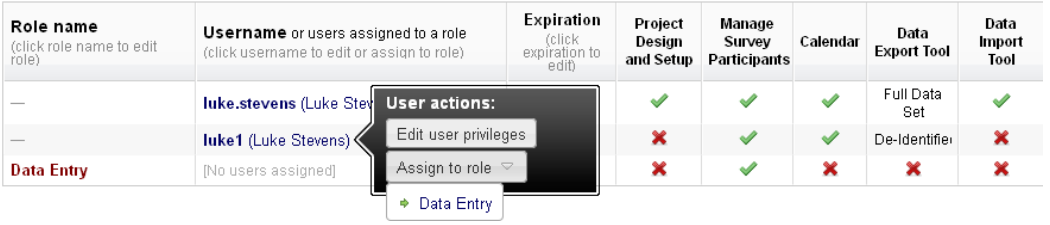
## **项目设置页面上的步骤6:彻底测试项目**
在将项目投入生产之前测试它是非常重要的!
### **1. 试验目的**
数据库的目的——以及数据库软件的功能——是为您的数据提供结构和完整性,而这些结构和完整性是不能使用非结构化格式(如文本文件或电子表格)强制实现的。
测试数据库的目的是确保它具有预期的结构和完整性检查,并且满足您的要求。
### **2. 添加测试数据**
尝试创建一些测试记录并输入一些数据,以确保数据收集工具的外观和行为符合预期,特别是分支逻辑和计算。您可以通过单击左侧导航栏上的“**添加/编辑记录**”来完成此操作。
如果未启用自动编号,则将为新记录输入唯一的:
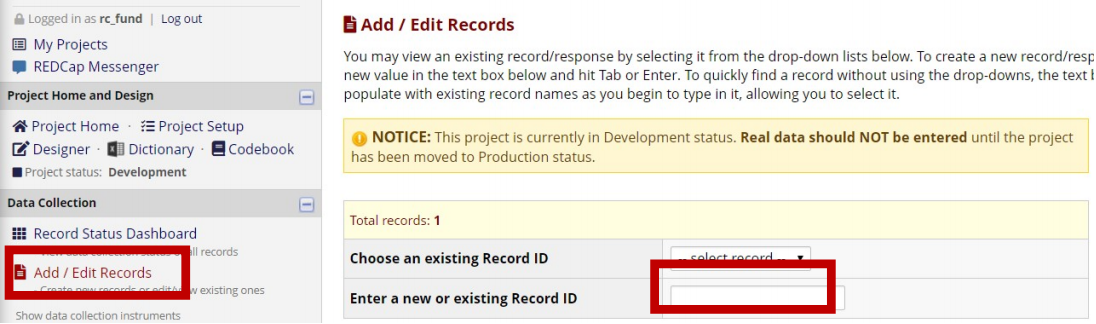
如果启用了自动编号功能,则可以单击“**添加记录**”:
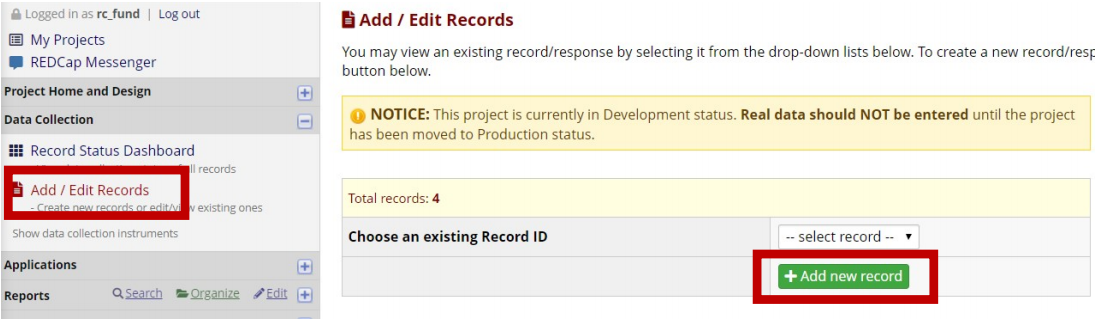
在数据输入表单中输入测试数据。
### **3. 为调查添加测试数据**
如果您有调查,请使用“**公共调查**”链接完成调查,就像您是参与者一样。要访问“**公共调查**”链接,请单击左侧导航栏上的“**调查分发工具**”链接,然后打开“**公共调查**”:
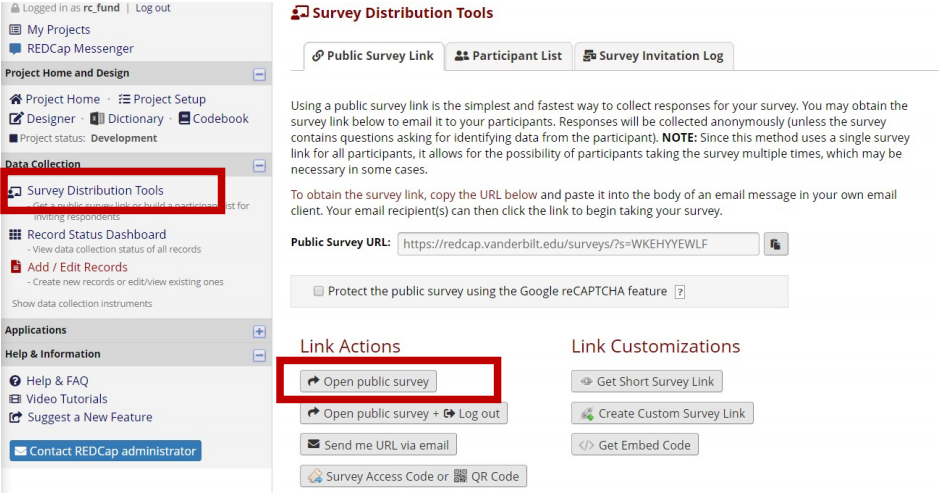
* 如果您没有看到“**公共调查**”链接,则表示您没有启用第一个工具作为调查,或者您没有将项目设置为包含调查。在“**项目设置**”页上列出的第一步中,可以在项目中启用调查。您可以在联机设计器页上启用仪器作为调查。(通过单击左侧导航栏上“**项目主页和设计**”下的“**设计器**”按钮,可以访问联机设计器)
* 输入测试数据时要检查的特定内容
* 对于连续的字段,例如日期和数字,具有范围验证,通过输入最小值和最大值(应该成功)来测试边界周围的值,然后在有效范围之外输入值(这应该触发警告)。例如,如果高度应为50-250厘米:请确保接受50和250,并确保49和251触发警告消息。
* 测试你的分支逻辑是否正常工作,例如,跳过男性参与者的怀孕问题。
* 检查所需字段是否标记为所需字段。
* 输入了一些测试记录后,请转到记录状态仪表板查看它们;创建报告并导出数据,然后在Excel或某个统计分析包中查看;查看统计信息。
测试项目的最佳方法是将其用作输入真实的生产数据,让同事(特别是团队成员)查看项目以获得新的关注总是很有帮助的。
**设计提示 10:测试参与者将要输入数据的设备类型**
与普通计算机上的数据输入相比,设计用于手机或平板电脑的数据输入表单不需要太多特殊考虑。最重要的是使用将在现场使用的设备来测试表单。这样你就可以确定任何你想改变的地方。
值得考虑的一件事是使用下拉列表而不是文本字段来输入数字。即使是一个很长的下拉列表(比如一个重量列表,可能有20.0公斤到50.0公斤,增量为100克:31个条目),对于平板电脑用户来说,也可能比使用移动键盘的文本框更容易。
### **4. 为项目开发和测试留出充足的时间**
我们的REDCap团队不仅负责支持自己的最终用户,还负责支持世界各地的其他REDCap管理团队,并不断改进软件。因此,我们希望尽可能地支持我们的最终用户,但我们确实对我们能够提供的支持的即时性和类型有限制。帮助我们为您提供充足的测试和部署时间。如果您的项目在需要启动时有一个截止日期,请确保至少提前两周开始测试。如果你有任何问题,这将给你时间寻求我们的帮助。
## **“项目设置”页上的步骤7:将项目移动到生产环境**
创建项目时,其默认状态为开发模式,并且立即部署任何更改,覆盖或删除任何现有数据。这很好,因为您在开发模式下输入的任何数据都应该只是测试数据,因此如果该数据已损坏或删除,则可以。但是,一旦开始收集实际数据,则始终建议项目处于生产状态。
将项目转移到生产状态有三件重要的事情:
* 它表明数据是真实而重要的
* 它使数据在数据丢失时可以恢复
* 它创建数据字典的快照,以便在需要添加或编辑数据库时,对数据至关重要的任何更改都将保留,直到REDCap有机会查看更改的影响
强烈建议您在将项目投入生产之前彻底测试项目。
### **1. 如何将项目移到生产模式**
确保项目捕获了所需的所有字段并具有所需的所有设计元素后,单击“将项目移动到生产”图标。

只需单击一下,您就可以选择删除所有输入的测试数据。如果在生产之后输入测试数据,则必须手动删除每个单独的记录。
### **2. 检查标识符**
还要注意检查标识符步骤。建议您执行标识符检查,以确保包含参与者标识符的所有字段(或可能包含可能用于标识参与者的任何信息)都标记为标识字段。这有助于保护机密数据不被不允许查看的用户访问。
一旦投入生产,您仍然可以对项目设计进行更改,这只需要几个额外的步骤。您可以在草稿模式下进行编辑,然后需要由REDCap管理员批准才能生效。很多时候,这些更改会在几秒钟内自动获得批准。
### **3. 处于生产模式的优势**
如果在生产过程中对项目进行任何设计更改,则ReDCAP将检查以确保这些更改不会损坏/删除现有数据。
### **4. 在生产中进行设计更改**
当项目处于生产模式时,任何设计更改都要求将项目状态更改为草稿模式。访问联机设计器时,REDCap将提示您进入草稿模式。
一旦进入草稿模式,就可以更改指示器的设计。然后,您需要提交更改以供审阅。在提交变更之前,我们鼓励您使用“**查看所有草拟变更的详细摘要**”来清楚地了解变更的影响。
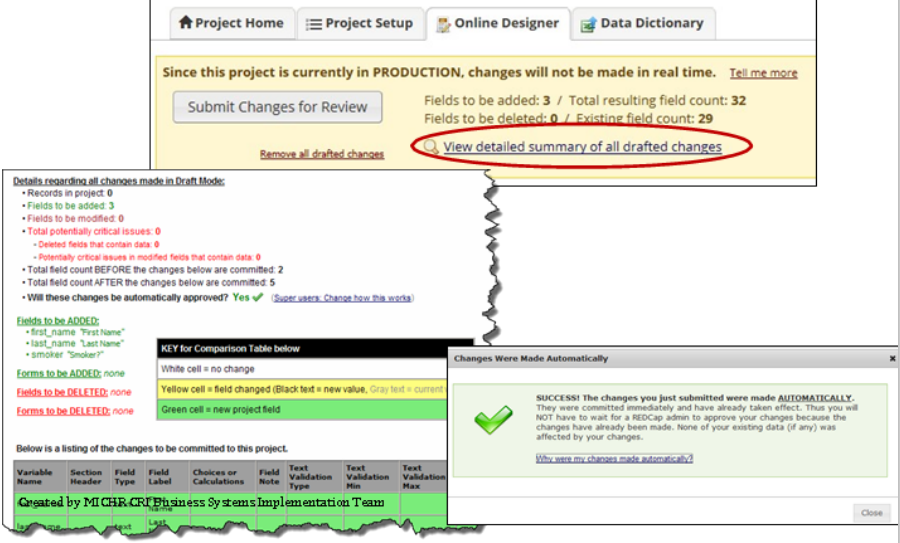
REDCap将自动批准您对所有非关键生产后更改所做的更改。
可能导致数据损坏和/或丢失的更改将需要您的书面批准。REDCap会自动向您发送一封电子邮件,要求您确认您确实希望进行更改。在您回复电子邮件之前,更改不会生效。
### **5. 项目状态更改**
项目投入生产后,项目状态将在左侧导航菜单上指示生产。类似地,当您在“我的项目”页面上时,您会注意到项目名称旁边的图标已从扳手(用于开发)更改为带有复选标记(用于生产)的绿色框。
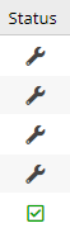
**译者:西安交通大学公共卫生学院 徐坤**
**审校:米白冰**